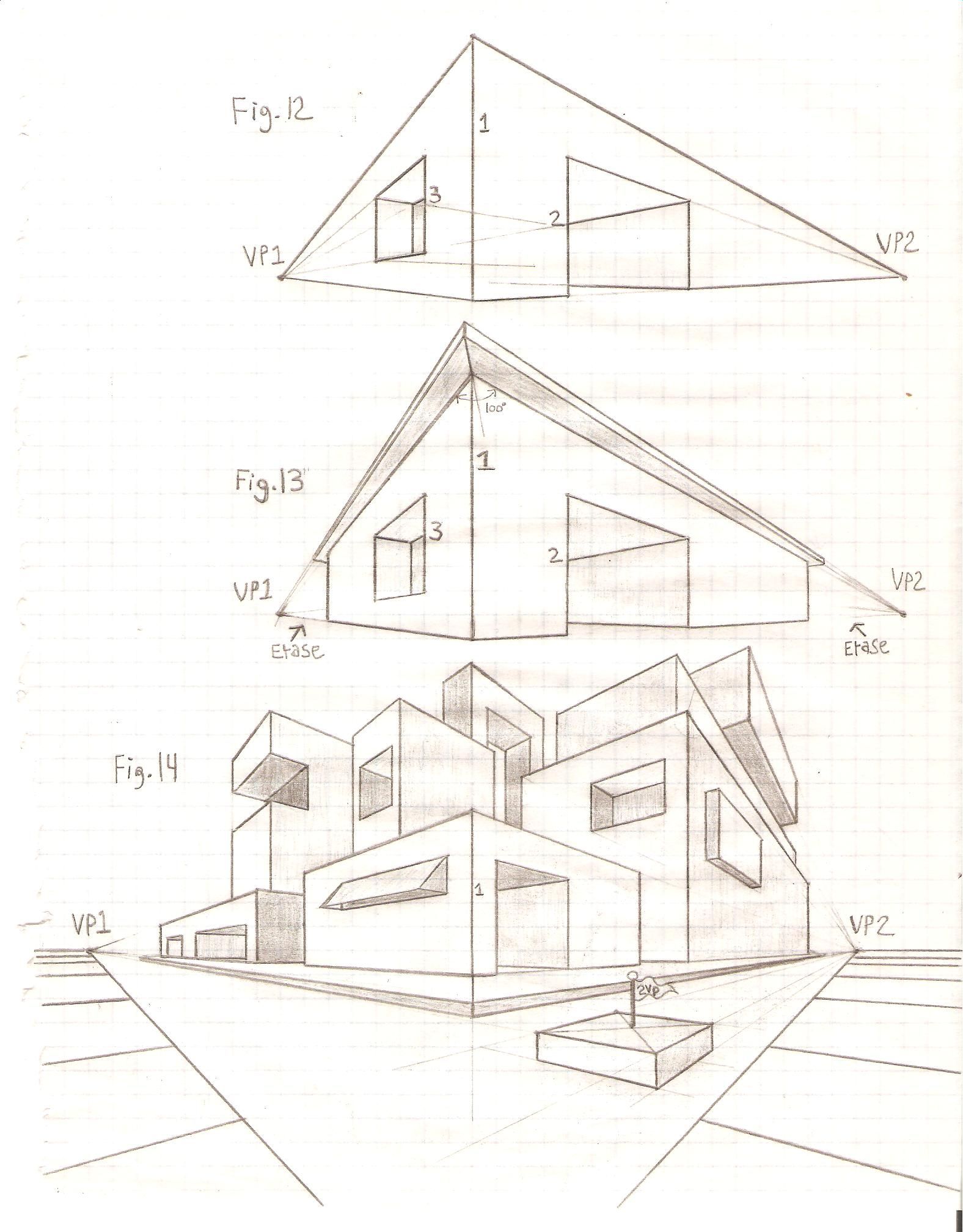Создание плана дома
Создание плана дома
-
На вкладке Файл выберите пункт Создать, а затем — элемент План дома.
-
Выберите метрическую или американскую систему мер и нажмите кнопку Создать.
По умолчанию этот шаблон будет открыт на масштабированной странице документа с альбомной ориентацией . Вы можете изменить этот параметр в любой момент. Дополнительные сведения см. в статье Изменение масштаба документа.
-
Создайте базовую структуру внешних стен одним из следующих способов.
Использование фигур помещения
-
Из набора элементов Структурные элементы перетащите на страницу документа одну из фигур помещения.

-
Изучая фигуру помещения, перетаскиванием химок и выделения на отдельных стенах.
Использование фигур стен
-
Из набора элементов Структурные элементы перетащите на страницу документа фигуры наружных стен.
-
Измените размеры стен, перетащив конечную точку ( или ).
-
Чтобы соединить стены, перетащите конечную точку ( или ) одной стены на другую стену.
Когда стены приклеены, их конечные точки становятся красными.
 Пересечения между стенами удаляются автоматически.
Пересечения между стенами удаляются автоматически.Примечание: Для правильного соединения стен в диалоговом окне Привязать и приклеить установите флажок Приклеивание к контуру фигуры.
-
-
Создайте внутренние стены.
-
Перетащите на страницу документа фигуры стен и расположите их внутри внешней структуры.
-
Измените размеры стен, перетащив конечную точку ( или ).
-
Чтобы соединить стены, перетащите конечную точку ( или ) одной стены на другую стену.
Когда стены приклеены, их конечные точки становятся красными.
 Пересечения между стенами удаляются автоматически.
Пересечения между стенами удаляются автоматически.Примечание: Для правильного соединения стен в диалоговом окне Привязать и приклеить установите флажок Приклеивание к контуру фигуры.
-
-
Добавьте другие структурные элементы.
-
Из набора элементов Структурные элементы перетащите на страницу документа структурные фигуры, например, колонны.
-
Из набора элементов Основные компоненты здания перетащите на страницу документа фигуры строительных элементов, таких как лестница.
-
-
Добавьте двери и окна.

-
Из набора элементов Структурные элементы перетащите фигуры дверей и окон на стены.
-
-
Собрав каркас здания и структуру стен, вы можете добавить символы электрооборудования и размерные линии.
Добавление символов электрооборудования
-
Из набора элементов Электрические и телекоммуникационные соединения перетащите на фигуры стен настенные переключатели, розетки и другие приборы.

-
Отпустите кнопку мыши, появляется красный квадрат, указывающий на то, что символ приклеен к стене. Настенные приборы будут автоматически повернуты для выравнивания по стене и закреплены на ней.
Вы также можете перетаскивать на страницу документа фигуры потолочных приборов, такие как потолочный вентилятор.
Добавление на стены размерных линий
-
Щелкните правой кнопкой мыши фигуру стены, а затем в контекстном меню выберите команду Добавить размер.
-
Измените положение размерных линий и размерного текста, перетащив управляющий маркер .

Примечание: Чтобы увидеть всплывающую подсказку об управляющем маркере для выделенной фигуры, наведите на него указатель мыши.
-
Указанный для стены размер можно изменить. Для этого выделите фигуру размера, введите нужный размер, а затем щелкните область за пределами этой фигуры.
-
К началу страницы
Вставка плана дома САПР
-
На вкладке Файл выберите пункт Создать, а затем — элемент План дома.
-
Выберите метрическую или американскую систему мер и нажмите кнопку Создать.

По умолчанию этот шаблон будет открыт на масштабированной странице документа с альбомной ориентацией . Вы можете изменить этот параметр в любой момент. Подробнее см. в статье Изменение масштаба документа.
-
На вкладке Вставка нажмите кнопку Чертеж САПР.
-
Выберите файл чертежа и нажмите кнопку Открыть.
-
Для принятия размера и расположения чертежа САПР нажмите кнопку ОК.
К началу страницы
Копирование существующего плана дома Visio в новый документ
-
На вкладке Файл выберите пункт Создать, а затем — элемент План дома.

-
Выберите метрическую или американскую систему мер и нажмите кнопку Создать.
По умолчанию этот шаблон будет открыт на масштабированной странице документа с альбомной ориентацией . Вы можете изменить этот параметр в любой момент. Подробнее см. в статье Изменение масштаба документа.
-
Откройте существующий документ Visio.
-
На вкладке Конструктор выберите группу Параметры страницы, а затем откройте вкладку Масштаб документа. Запомните масштаб существующего чертежа и установите такой же в новом документе.
-
В существующем документе выберите фигуры, которые хотите использовать в новом документе, и на вкладке Главная щелкните команду Копировать.

-
Перейдите в новый документ и на вкладке
Совет: Вы можете заблокировать существующие слои документа, чтобы случайно не изменить их при создании нового плана.
К началу страницы
Создание плана дома
-
На вкладке Файл выберите пункт Создать, а затем в категориях шаблонов выберите Карты и планы этажей.
-
Щелкните План дома, выберите метрическую или американскую систему мер и нажмите кнопку Создать.

По умолчанию этот шаблон будет открыт на масштабированной странице документа с альбомной ориентацией . Вы можете изменить этот параметр в любой момент. Дополнительные сведения см. в статье Изменение масштаба документа.
-
Создайте базовую структуру внешних стен одним из следующих способов.
Использование фигур помещения
-
Из набора элементов Структурные элементы перетащите на страницу документа одну из фигур помещения.
-
Изучая фигуру помещения, перетаскиванием химок и выделения на отдельных стенах.
Использование фигур стен
-
Из набора элементов Структурные элементы перетащите на страницу документа фигуры наружных стен.

-
Измените размеры стен, перетащив конечную точку ( или ).
-
Чтобы соединить стены, перетащите конечную точку ( или ) одной стены на другую стену.
Когда стены приклеены, их конечные точки становятся красными. Пересечения между стенами удаляются автоматически.
Примечание: Для правильного соединения стен в диалоговом окне Привязать и приклеить установите флажок Приклеивание к контуру фигуры.
-
-
Создайте внутренние стены.
-
Перетащите на страницу документа фигуры стен и расположите их внутри внешней структуры.

-
Измените размеры стен, перетащив конечную точку ( или ).
-
Чтобы соединить стены, перетащите конечную точку ( или ) одной стены на другую стену.
Когда стены приклеены, их конечные точки становятся красными. Пересечения между стенами удаляются автоматически.
Примечание: Для правильного соединения стен в диалоговом окне Привязать и приклеить установите флажок Приклеивание к контуру фигуры.
-
-
Добавьте другие структурные элементы.
-
Из набора элементов Структурные элементы перетащите на страницу документа структурные фигуры, например, колонны.

-
Из набора элементов Основные компоненты здания перетащите на страницу документа фигуры строительных элементов, таких как лестница.
-
-
Добавьте двери и окна.
-
Из набора элементов Структурные элементы перетащите фигуры дверей и окон на стены.
Двери и окна будут автоматически повернуты для выравнивания по стене и приклеены к ней. Они также будут иметь толщину стены и переместятся со стенами при изменении их положения.
-
-
Собрав каркас здания и структуру стен, вы можете добавить символы электрооборудования и размерные линии.

Добавление символов электрооборудования
-
Из набора элементов Электрические и телекоммуникационные соединения перетащите на фигуры стен настенные переключатели, розетки и другие приборы.
-
Отпустите кнопку мыши, появится красный квадрат, указывающий на то, что символ приклеен к стене. Настенные приборы будут автоматически повернуты для выравнивания по стене и закреплены на ней.
Вы также можете перетаскивать на страницу документа фигуры потолочных приборов, такие как потолочный вентилятор.
Добавление на стены размерных линий
-
Щелкните правой кнопкой мыши фигуру стены, а затем в контекстном меню выберите команду Добавить размер.

-
Измените положение размерных линий и размерного текста, перетащив управляющий маркер .
Примечание: Чтобы увидеть всплывающую подсказку об управляющем маркере для выделенной фигуры, наведите на него указатель мыши.
-
Указанный для стены размер можно изменить. Для этого выделите фигуру размера, введите нужный размер, а затем щелкните область за пределами этой фигуры.
-
К началу страницы
Вставка плана дома САПР
-
На вкладке Файл выберите пункт Создать, а затем в категориях шаблонов выберите Карты и планы этажей.

-
Щелкните План дома, выберите метрическую или американскую систему мер и нажмите кнопку Создать.
По умолчанию этот шаблон будет открыт на масштабированной странице документа с альбомной ориентацией . Вы можете изменить этот параметр в любой момент. Подробнее см. в статье Изменение масштаба документа.
-
На вкладке Вставка нажмите кнопку Чертеж САПР.
-
Выберите файл чертежа и нажмите кнопку Открыть.
-
Для принятия размера и расположения чертежа САПР нажмите кнопку ОК.
Вставленный чертеж можно переместить, изменить его размер и масштаб.
 Можно также заблокировать слой, содержащий чертеж САПР, чтобы при создании нового плана случайно не изменить этот слой.
Можно также заблокировать слой, содержащий чертеж САПР, чтобы при создании нового плана случайно не изменить этот слой.
К началу страницы
Копирование существующего плана дома Visio в новый документ
-
На вкладке Файл выберите пункт Создать, а затем в категориях шаблонов выберите Карты и планы этажей.
-
Щелкните План дома, выберите метрическую или американскую систему мер и нажмите кнопку Создать.
По умолчанию этот шаблон будет открыт на масштабированной странице документа с альбомной ориентацией . Вы можете изменить этот параметр в любой момент.
 Подробнее см. в статье Изменение масштаба документа.
Подробнее см. в статье Изменение масштаба документа. -
Откройте существующий документ Visio.
-
На вкладке Конструктор выберите группу Параметры страницы, а затем откройте вкладку Масштаб документа. Запомните масштаб существующего чертежа и установите такой же в новом документе.
-
В существующем документе выберите фигуры, которые хотите использовать в новом документе, и на вкладке Главная щелкните команду Копировать.
-
Перейдите в новый документ и на вкладке Главная выберите команду Вставить.
Совет: Вы можете заблокировать существующие слои документа, чтобы случайно не изменить их при создании нового плана.

К началу страницы
Важно: Office 2007 больше не поддерживается. Перейдите на Microsoft 365, чтобы работать удаленно с любого устройства и продолжать получать поддержку.
Обновить
Создание плана дома
-
В меню Файл выберите пункты Создать, Карты и планы этажей и План дома.
По умолчанию этот шаблон будет открыт на масштабированной странице документа с альбомной ориентацией . Вы можете изменить этот параметр в любой момент. Дополнительные сведения см. в статье Изменение масштаба документа.
-
Создайте базовую структуру внешних стен одним из следующих способов.
Использование фигур помещения
-
Из набора элементов Структурные элементы перетащите на страницу документа одну из фигур помещения.
-
Изучая фигуру помещения, перетаскиванием химок и выделения на отдельных стенах.
Использование фигур стен
-
Из набора элементов Структурные элементы перетащите на страницу документа фигуры наружных стен.
-
Измените размеры стен, перетащив конечную точку ( или ).
-
Перетащите конечную точку ( или ) одной стены на другую стену.
Когда стены приклеены, их конечные точки становятся красными. Пересечения между стенами удаляются автоматически.
Примечание: Для правильного соединения стен в диалоговом окне Привязать и приклеить установите флажок Приклеивание к контуру фигуры.
-
-
Создайте внутренние стены.
-
Перетащите на страницу документа фигуры стен и расположите их внутри внешней структуры.
-
Измените размеры стен, перетащив конечную точку ( или ).
-
Перетащите конечную точку ( или ) одной стены на другую стену.
Когда стены приклеены, их конечные точки становятся красными. Пересечения между стенами удаляются автоматически.
Примечание: Для правильного соединения стен в диалоговом окне Привязать и приклеить установите флажок Приклеивание к контуру фигуры.
-
-
Добавьте другие структурные элементы.
-
Из набора элементов Структурные элементы перетащите на страницу документа структурные фигуры, например, колонны.
-
Из набора элементов Основные компоненты здания перетащите на страницу документа фигуры строительных элементов, таких как лестница.
-
-
Добавьте двери и окна.
-
Из набора элементов Структурные элементы перетащите фигуры дверей и окон на стены.
Двери и окна будут автоматически повернуты для выравнивания по стене и приклеены к ней. Они также будут иметь толщину стены и переместятся со стенами при изменении их положения.
-
-
Собрав каркас здания и структуру стен, вы можете добавить символы электрооборудования и размерные линии.
Добавление символов электрооборудования
-
Из набора элементов Электрические и телекоммуникационные соединения перетащите на фигуры стен настенные переключатели, розетки и другие приборы.
-
Отпустите кнопку мыши, появится красный квадрат, указывающий на то, что символ приклеен к стене. Настенные приборы будут автоматически повернуты для выравнивания по стене и закреплены на ней.
Вы также можете перетаскивать на страницу документа фигуры потолочных приборов, такие как потолочный вентилятор.
Добавление на стены размерных линий
-
Щелкните правой кнопкой мыши фигуру стены, а затем в контекстном меню выберите команду Добавить размер.
-
Измените положение размерных линий и размерного текста, перетащив управляющий маркер .
Примечание: Чтобы увидеть всплывающую подсказку об управляющем маркере для выделенной фигуры, наведите на него указатель мыши.
-
Указанный для стены размер можно изменить. Для этого выделите фигуру размера, введите нужный размер, а затем щелкните область за пределами этой фигуры.
-
К началу страницы
Вставка плана дома САПР
-
В меню Файл выберите пункты Создать, Карты и планы этажей и План дома.
По умолчанию этот шаблон будет открыт на масштабированной странице документа с альбомной ориентацией . Вы можете изменить этот параметр в любой момент. Подробнее см. в статье Изменение масштаба документа.
-
В меню Вставка щелкните Чертеж САПР.
-
В качестве типа файла выберите Чертеж AutoCAD (*.dwg; *.dxf). Выберите файл чертежа и нажмите кнопку Открыть.
-
Для принятия размера и расположения чертежа САПР нажмите кнопку ОК.
Вставленный чертеж можно переместить, изменить его размер и масштаб. Можно также заблокировать слой, содержащий чертеж САПР, чтобы при создании нового плана случайно не изменить этот слой.
К началу страницы
Копирование существующего плана дома Visio в новый документ
-
В меню Файл выберите пункты Создать, Карты и планы этажей и План дома.
По умолчанию этот шаблон будет открыт на масштабированной странице документа с альбомной ориентацией . Вы можете изменить этот параметр в любой момент. Подробнее см. в статье Изменение масштаба документа.
-
Откройте существующий документ Visio.
-
В меню Файл выберите элемент Параметры страницы и откройте вкладку Масштаб. Запомните масштаб существующего чертежа и установите такой же в новом документе.
-
В существующем документе выберите фигуры, которые хотите использовать в новом документе, и в меню Правка выберите команду Копировать.
-
Перейдите в новый документ и в меню Правка выберите команду Вставить.
Совет: Вы можете заблокировать существующие слои документа, чтобы случайно не изменить их при создании нового плана.
К началу страницы
Проектирование дома самостоятельно: создаем проект дома. Сам себе архитектор: как спроектировать дом самостоятельно
Инструкция
Обычную простейшую блок-схему вы сможете начертить, если у вас на компьютере установлен текстовый редактор Word, один из модулей популярного Microsoft Office. До того схему на компьютере, продумайте, как будут расположены ее основные элементы, их форму и то, каким образом она будет сориентирована – как «портрет» или как «альбом».
Видео по теме
Источники:
- Отечественная система условных графических обозначений на электрических схемах в 2019
Электрические схемы в обязательном порядке прилагаются к документам на каждое электронное приспособление. Чтобы начертить такую схему с соблюдением всех правил и оформить ее понятно и грамотно, необходимо знать о некоторых особенностях такой специфической работы.
Вам понадобится
- — лист бумаги;
- — карандаш;
- — линейка.
Инструкция
Электрические стройте на листах клетчатой либо миллиметровой бумаги. Также это можно делать на кульмане. Чтобы позже избавиться от разлиновки на листе, отсканируйте готовую схему, сохраните файл и, воспользовавшись графическим редактором типа MtPaint, уберите . При этом станет более контрастной.
Существуют специальные трафареты, с помощью которых можно значительно упростить процесс создания электрических схем. Такие трафареты специалисты, постоянно имеющие дело с данными схемами. Трафарет намного ускоряет создание схем, а также способствует улучшению качества готового чертежа. Однако учтите, что работать с такими трафаретами можно исключительно механическим карандашом. Наиболее удобно чертить схему карандашом со стержнем, диаметр которого 0,5 мм.
Многие специалисты пользуются для создания электронных схем компьютерными графическими редакторами. Таким способом вы сможете выполнить намного быстрее и качественнее. А для того чтобы максимально автоматизировать собственный труд, перед началом черчения схемы создайте специальную библиотечку нужных в процессе построения схемы условных обозначений. Ее использование заметно упростит создание схемы.
Вы можете также подготовить дополнительно и математическую модель электронной схемы. Для такой работы подойдет, например, программа MicroCAP. Однако такая схема будет выполняться не по отечественным стандартам, к тому же, ее достаточно сложно.
Тщательно следите за нумерацией всех элементов схемы и обязательно проверьте все детали после построения чертежа.
Видео по теме
Схемы используются для наглядного представления информации в текстовых документах: учебниках, статьях, различных методических пособиях. Ее построение возможно в различных программах. Простейшую можно сделать с помощью приложения Word.
Любое строительство требует предварительной подготовки. Все начинается с создания проекта, в котором указываются особенности будущего строения. Раньше такая документация создавалась вручную, теперь существуют специальные компьютерные программы.
О технической стороне построения проекта подробнее может рассказать архитектор, именно эти специалисты проектируют все здания. Профессионально составленная проектная документация позволит избежать ошибок в процессе строительства.
С чего начать
Чтобы иметь возможность составить проект дома на компьютере, необходимо установить программу, которая сможет справиться с этой задачей. Сегодня есть разнообразное программное обеспечение, наиболее популярными являются:
- Ashampoo Home Designer 2.0 позволит спроектировать здание в трехмерном пространстве. Благодаря специальной функции, можно увидеть здание в масштабе. Это позволит понять, как будет выглядеть будущее строение. Кроме того, можно расставить мебель и спланировать размещение на участке остальных объектов;
- онлайн-сервисы позволят составить проект дома без скачивания и установки программ. В сети существуют разные сайты, из этого количества каждый сможет выбрать что-то наиболее подходящее для себя.
Используя специальные программы или ресурсы можно нарисовать дом мечты, а все расчеты компьютер выполнит сам.
Создание проекта
После входа в программу необходимо нарисовать проект здания, который бы соответствовал вашим размерам. Выбирая различные инструменты, можно отобразить двери, окна и другие элементы дома.
Проектируя второй этаж, необходимо просто скопировать уже созданные элементы первого, при этом просто указываются основные размеры помещений.
Также конструируется и крыша. Библиотеки, имеющиеся в программе, позволят выбрать необходимый элемент. Вы сможете выбрать нужную фактуру, цвет и материал.
Внутренняя планировка здания требует наличия определенных знаний, например, о стандартных размерах современной мебели. В базе программы имеются все эти данные. Вы сможете расставить образцы мебели в проектируемом доме, чтобы оценить созданное пространство.
При создании проектов профессиональные архитекторы должны учитывать много разных нюансов, которые позволяют сделать проживание в доме комфортным. Имея специальную программу, справиться с этой задачей сможет каждый, кто имеет компьютер и умеет им пользоваться.
Как»построить» дом за несколько минут — в этом видео:
Перед тем как начать строительство дома, необходимо произвести четкие расчеты и составить карту будущего помещения. Для этого многие специалисты и профессиональные строители сначала создают план. Он помогает сформировать будущее помещение и грамотно распределить свободное место. Проектирование и планирование любого жилищного объекта — ответственный этап. Если этого не сделать, то при возведении стен или закладке фундамента начнут появляться первые проблемы.
Общие сведения
Строительство любого дома происходит поэтапно. Это позволяет сформировать правильно все работы и точно рассчитать затраты на необходимый материал. Те, кто начинают строительство любого типа недвижимости самостоятельно, также должны придерживаться четкого плана. Это позволит не только быстро и правильно возводить нужные объекты на земле, но и точно рассчитывать траты на выполнение этих действий.
В Сети и на различных форумах часто можно встретить вопрос, как нарисовать план дома на компьютере самому. Это довольно сложная задача. Однако, разработчики постоянно улучшают приложения и вводят новые инструменты для проектирования, которые позволяют справляться с такой задачей быстро и без сложного уровня подготовки.
Стоит понимать, что любой проект — это не только проявление собственной фантазии. Важно рассчитывать высоту стен, этажность, правильно составлять крышу и мансарду. Необходимо перед началом столь интересного занятия ознакомиться с азами строительства и подобрать для себя несколько подходящих вариантов.
О проекте дома
Нарисовать план дома на компьютере можно даже через стандартный графический редактор. Однако точность внесенных параметров будет практически отсутствовать. Кроме того, важно рассматривать проект дома в нескольких плоскостях. Для этого есть специальные инструменты в приложениях, которые позволяют создавать изображения будущей постройки в трехмерном и двухмерном пространстве.
Боковой вид дает возможность рассчитать высоту стен и посмотреть на будущий дом с каждой стороны. При этом будет понятно, как правильно располагать окна и все выходы в таком типе помещения. Вид сверху необходим для проектирования внутренних помещений. Особенно это полезно, если разрабатывается план дома, который будет состоять из нескольких этажей.
Тогда план на двухмерной плоскости будет описывать ряд помещений на каждом уровне в доме. Внутри такого проекта обычно изображаются дверные и оконные проемы. После этого основную площадь используют для заполнения необходимыми на этаже комнатами, для чего устанавливаются перегородки в виде стен.
Как сделать планировку дома самостоятельно на компьютере, если нет четкого представления, какие именно комнаты нужны?
Здесь важно опираться на следующие базовые показатели:
- Составление плана начинается с установки вертикальной оси по несущим стенам относительно земли (фундамента).
- Этажность дома для семьи до 8 человек не более 2.
- Высота внешних стен составляет 2,7 — 3 метра.
- Толщина пола — до 45 см.
- Толщина стен — до 0,75 метра (в зависимости от того, будет ли использоваться утеплитель).
- Дверной проем высотой 1,9 и шириной 1,5 метра.
- Стандартный оконный проем на 2 створки высотой 1,5 метра и шириной до 1,8 метра.
- Высота крыши до 2 — 2,5 метра.
Этих данных на начальном этапе будет достаточно для оставления проекта с помощью ПО.
Внутренняя планировка
Как нарисовать план дома на компьютере самому так, чтобы проставить точные разметки под окна и двери? Эта задача не из простых. Представленные выше параметры помогут определиться с внешними размерами здания. Однако нужно учитывать, что некоторые параметры могут быть изменены. Это в большой мере касается окон. По желанию их можно установить любой формы. Поэтому следует сначала определиться с их типом. Узнать точные размеры можно в компании, где они будут закупаться.
Внутренняя планировка формируется по следующему принципу:
- Определяются места для парадного и дополнительного входов.
- Отмечается место под санитарный узел. Площадь ванной комнаты обычно принимается до 5 кв. метров. Площадь туалета — до 3 кв. метров.
- Определяется место под размещение котельного и бойлерного оборудования. Для них нужна комната площадью до 10 кв. метров.
- Выделяется пространство под кухню (до 15 кв. метров). Часто в жилых домах кухня совмещается с гостиной, поэтому площадь может вырасти до 30- 50 кв. метров.
- Оставшееся место отводится под зал до 50 кв. метров и гостевую спальню до 15 кв. метров.
- Остальное пространство — это коридор, холл и лестница на второй этаж.
Стоит обратить внимание на то, что рассматривается пример проекта дома на 2 этажа общей площадью до 180 кв. метров.
Внутренняя планировка на втором этаже следующая:
- Разметка спален. Для семьи из 4 человек количество комнат может быть 2 или 3. Родительская спальня площадью до 20 кв. метров. Детская — до 40 кв. метров либо каждая по 20 метров квадратных.
- Обязательно предусматривается санузел (3-5 кв. метров) и ванная комната (5-7 кв. метров).
- Остальное место оборудуется под зону свободного назначения. При желании можно выделить гардеробную до 15 кв. метров или личный кабинет.
Стоит также подчеркнуть, что толщина внутренних стен обычно не превышает 30-35 см. Если необходимо сделать план одноэтажного дома, то его площадь сокращается до 160 кв. метров. Добавляется 2-3 жилые комнаты, которые соединяются при помощи коридора. Дверные проемы внутри по параметрам идентичны входным.
Самостоятельное составление плана
Решив самостоятельно составить план дома на компьютере, пользователь должен быть готов к тому, что это процесс достаточно долгий по времени. Это не связанно со сложностью проекта, а зависит от того, что для технических расчетов потребуется вводить каждые параметры вручную. Не все из представленного списка программ имеют возможность составления точной инженерной проектировки.
Общий план действий по работе в программе будет выглядеть следующим образом:
- Обозначается земельный участок, на котором будет стоять дом, и вводится его площадь.
- Устанавливаются вертикальные оси (перпендикулярно плоскости участка). Желательно иметь преставление на схеме о расположении сторон света, чтобы знать, где будет солнечная сторона. Это необходимо при планировании внутренних комнат.
- При создании проекта дома на 2 этажа общая площадь будет примерно до 180 кв. метров. Поэтому на земельном участке располагается основной короб из внешних стен в форме прямоугольника либо квадрата.
- Зная, что этажа будет 2, и руководствуясь представленными выше параметрами, задается высота дома по стенам и полу (2,7 + 0,45 + 2,7).
- Обозначатся центральный и дополнительный вход.
- На первом этаже выделяется место под котельную и бойлерную.
- Далее выделяются комнаты сантехнического назначения и кухня.
- Формируется остальная площадь исходя из пожеланий составителя. Обязательно выделяется место для входа (не менее 5 кв. метров) и лестничный пролет на второй этаж до 3 кв. метров.
- Дверные проемы подбираются, исходя из предпочтений и внутреннего дизайна помещения.
- На втором этаже формируется выход с лестничного пролета до 3 метров.
- Выделяются комнаты сантехнического назначения 3 и 5 кв. метров.
- Оставшаяся площадь отводится под спальные комнаты родителей и детей, а также бытовые помещения.
- Устанавливаются оконные проемы на двух этажах, согласно расположению каждой комнаты.
Крыша оформляется в последний момент. Ее наклон должен быть не менее 45 градусов, чтобы обеспечить плавный скат попадающих на нее объектов.
Как нарисовать план дома на компьютере самому и перенести его в натуральную величину? Этот вопрос также актуальный. Однако не стоит забывать, что составляемая схема нужна для оценки будущей недвижимости в качестве квадратуры и затрат на материалы. Без должного уровня знаний в строительной сфере возведение дома стоит доверить профессионалам.
Решив самостоятельно начертить план дома на компьютере, важно придерживаться основных советов и рекомендаций, которыми всегда делятся проектировщики и инженеры на тематических форумах, посвященных строительству жилых помещений.
Основные из них выглядят следующим образом:
- При составлении плана объекта необходимо опираться на бюджет, чтобы избежать его дефицита на середине возведения дома.
- Количество этажей должно быть не более трех.
- В каждом помещении должны быть оконные проемы. Это повышает функциональность комнат.
- Количество комнат должно быть не более 4-5 на каждом этаже (это зависит от площади самого дома).
Кроме того, важно точно спроектировать крышу. Она должна быть функциональной в использовании.
Программы на ПК
Ответить на вопрос пользователей, как рисовать план дома на компьютере, поможет современное и многофункциональное программное обеспечение. Существует много различных цифровых проектов, которые помогут даже неопытному владельцу ПК быстро составить схему и план дома.
Каждое из приложений имеет свой уровень сложности и набор инструментов для создания схем вычислений объекта. Ниже будут представлены самые популярные программы для создания домов в двухмерной и трехмерной плоскостях.
Google Sketchup
Как начертить план дома самому на компьютере, не имея достаточного уровня подготовки и опыта, знает эта программа. Разработчики сделали ПО доступным и адаптировали работу с ним для простых пользователей. Программное обеспечение больше относится к дизайнерскому проекту. Здесь можно продумать внешний вид и тип оформления будущей жилой недвижимости.
Из основных плюсов программы можно выделить удобное меню и возможность создавать стены и другие объекты в доме из различных материалов. База приложения насчитывает более 1000 различных комбинаций. Можно сделать план не только внутренней части дома, но и наружной. Поддерживается загрузка в программу дополнительных элементов для различных модификаций строения.
Минусом программы является то, что в ней нет возможности произвести точные расчеты. Начертить все блоки, стены и проемы типового назначения и получить точный расчет по площади через ПО не выйдет.
AutoCAD
Как начертить план дома самому на компьютере и рассчитать все необходимые инженерные параметры, можно посмотреть в программе AutoCAD. Это популярное во всем мире приложение, которым пользуются как любители, так и профессионалы. Связанно это с тем, что программное обеспечение имеет тысячи различных фильтров и инструментов. Есть разные версии, что зависит от того, какой тип проекта необходимо создать.
Еще одно преимущество заключается в том, что приложение может созданный в двухмерной плоскости объект сразу перенести на трехмерное пространство. Есть фильтры, позволяющие создавать постройки и различные типы помещений, в соответствии с установленными параметрами в ГОСТах.
Однако есть и один нюанс — все версии программы являются полностью платными. Еще одной важной особенность в программе является наличие возможности создавать объекты произвольной формы и при этом получать их точные параметры. Это будет удобно, если необходимо создать проект нестандартного дома.
Floor Plan 3D
Если интересует вопрос, как составить план дома самому на компьютере в двухмерной плоскости, то это приложение позволит сделать его всего за пару часов. Есть также дополнение в программе, которое дает возможность при внесении необходимых параметров в план дома получить его изображение в трехмерном поле.
Из особенностей программного обеспечения выделяется:
- Возможность проектирования фасада здания.
- Оформление внутренних помещений.
- Полный дизайн интерьера.
- Возможность расчета объема материалов и их стоимость.
Дополнительно в базе данных программы есть много интерактивных советов по планированию. Стоит отметить, что данной программой пользуются многие строительные компании.
ArCon
Составить план дома на компьютере через программу можно в режиме конструктора. Весь проект собирается по блокам при помощи фиксации каждой детали. Это вполне просто делается. При необходимости можно получить итоговый расчет по каждому из показателей.
Чаще всего приложение применяется при детальном планировании участка и стоящего на нем объекта. В базе ПО заложено более 3000 наименований строительных материалов и более 1000 готовых решений.
Меню для работы понятное и простое. Каждый элемент на рабочей панели имеет графическое отображение. При необходимости появляются подсказки и короткие уроки по проектированию и расчету необходимого объекта.
Envisioneer Express
Программа на профессиональном уровне позволяет оформить проект дома. Для этого есть несколько режимов работы в различных плоскостях. Действует полная система просмотра помещения и внешнего вида здания под разными углами.
Все объекты выглядят довольно реалистично. При установке стен и других основных конструкций дома нужно вводить точные параметры. Это позволяет сразу получить дом по необходимым расчетам. В базе есть различные варианты интерьерной отделки и предметы мебели. При помощи строительных материалов можно рассчитать затраты на возведение здания и посмотреть, как оно будет выглядеть.
Вывод
Рассматривая вопрос, как нарисовать план дома на компьютере самому, стоит соблюдать основные требования, связанные с расчетами. Важно понимать, что каждый тип внутреннего помещения имеет уже заложенные размеры. Устанавливая стену или перегородку, проектируется новое помещение.
При планировании цокольного этажа, важно рассчитать точную нагрузку. Если дом будет в два либо три этажа, для укрепления конструкции необходимо устанавливать в подвальном помещении дополнительные колонны и балки. Остальные параметры могут быть вычислены автоматически при внешнем планировании объекта, исходя из заложенных показателей.
Давно хотели нарисовать проект своего дома? Создавать дизайн помещения не сложно, но нужно знать определенные правила и шаги для правильного выполнения задуманного дизайна.
Перед тем, как приступать к черчению определите количество этажей и комнат, их расположение в доме. Изначально продуманное решение избавит от лишней работы, план дома получится с первого раза. Обязательно помните про масштаб. Чертить проект дома нужно только в соответствии натуральным размерам.
Для работы нам понадобится:
- лист бумаги (формат зависит от масштаба проекта). Для удобства можно найти миллиметровую бумагу, она продается в канцтоварах.
- простой карандаш;
- цветные карандаши или фломастеры;
- шариковая ручка или лайнер черного цвета, желательно с тонким стержнем;
- линейка;
- ластик;
- лекало (для прорисовки мебели или сантехники).
Когда все инструменты, включая желание рисовать, уже в наличии, можно приступать к работе.
Если Вы не смогли найти миллиметровую бумагу, возьмите обычный лист и тоненькими линиями, с помощью линейки расчертите его.
Шаг 1
Начинать нужно с периметра дома. Изначально нарисованные карандашом линии должны быть легкими и тонкими, что бы легко можно было исправить случайные ошибки. Позже можно будет навести или закрасить все детали чертежа. Итак, мы нарисовали внешние стены дома. Для обозначения внешних стен, принято рисовать их двумя параллельными линиями. Расстояние между линиями может быть любое, двух делений миллиметровой бумаги вполне достаточно. Внешние стены толще внутренних и сразу должны бросаться в глаза. Несущую стену можно заштриховать.
Если в доме будет несколько этажей, чертите их копируя первый на последующие листы. Существует несколько вариантов: можно приложить лист бумаги на уже созданный план первого этажа и скопировать расположение стен, или нарисовать новый план от руки, с учетом масштаба и размеров.
Шаг 2
Когда периметр дома готов, можно приступать к прорисовке внутренних стен. Они обозначаются двойной линией, как и внешние, но линия должна быть значительно тоньше. Для того, чтобы нарисовать план дома правильно, нужно быть внимательным к деталям. Не забывайте обозначать на плане гардеробные, подсобные помещения или другие мелкие комнатки дома. Подумайте где будет располагаться бытовая техника (стиральная и сушильная машины, бойлер, фильтры для воды и т.д.).
Шаг 3
Чертим окна и двери. Имейте в виду, что окна и двери могут быть разного размера. Продумайте с какой стороны окна сделать больше и шире, а в какой комнате хватит и маленького окошка. Далее, входные двери всегда больше и толще, чем межкомнатные. Такие незначительные мелочи обязательно помечать на плане дома, иначе другим людям будет сложно в нем ориентироваться.
Окна отобразить очень просто — нужно стереть ластиком часть стены. Стертые участки стены нужно закрыть перпендикулярной линией. Окно, как и стены должно иметь свою толщину, нарисовать ее можно с помощью еще одной линии. Обратите внимание, что количество окон завит от вашего желания, но каждая комната должна иметь окна (кроме подсобных помещений, там они не обязательны). Также, можно схематически отобразить, как будет выглядеть открытое окно. Используйте для этого не цельную линию, а штрихи.
Двери рисуются подобно окнам, внимательно продумайте момент открытия дверей. Это зависит от расположения комнат и дома.
Шаг 4
Когда основа дома готова. Можно расставлять элементы сантехники, шкафы, кухонную и прочую бытовую технику. С помощью лекал, которые можно скачать в интернете и распечатать на принтере. С их помощью вы с легкость продумаете и нарисуете умывальники, унитазы, душевые кабинки или ванну, платяные шкафы, плиту, духовой шкаф, холодильник и т.д. Если лекала найти не удалось, просто нарисуйте все элементы схематически, с учетом размеров, и обязательно подпишите их. Также, заранее посоветовавшись с электриком, определите и на плане количество и расположение розеток.
Шаг 5
Настала очередь размещать мебель. Этот шаг значительно приблизит к окончательной цели, и вы сможете оценить вид комнат. Нарисовав, диваны, тумбы, кровати, телевизоры, столы, стулья и даже цветочные горшки, Вы наглядно увидите, как будут выглядеть комнаты. Но, без лекала с этим шагом будет очень сложно справиться. Подберите соответствующие шаблоны, распечатайте и разместите по дому. Хотя, можно справиться и без них. Чертите квадратики, с помощью линейки или линий миллиметровой бумаги, только не забывайте учитывать реальные размеры и масштаб.
Шаг 6
Дом готов. Теперь нужно нарисовать проект внутреннего двора. Там можно разместить гараж или специальное место для парковки машин, беседку, крыльцо и дорожки. Если есть необходимость разместите место для цветника или сада. В отличие от стен дома, гараж и крыльцо нужно прорисовывать одинарной линией.
Шаг 7
Завершающий шаг — подписи всех элементов дизайна и разноцветное обозначение всех элементов дома. Надписи лучше всего делать тонкой черной ручкой. Пишите печатными буквами и сделайте надписи не большими, но понятными. Смело используйте аббревиатуры.
Для полноты картины стоит навести все линии ручкой или черным фломастером и закрасить разными цветами. Например, деревянные детали, двери и крыльцо можно зарисовать коричневым цветом, двор и сад — зеленым, окна — голубым, стены, дорожки — серым.
Ваш проект готов.
Для многих людей загородный дом является чем-то наподобие заветной мечты – перспектива отдохнуть от городской суеты в уютном уголке кажется достаточно радужной. Более того, хочется не просто приобрести уже готовое строение с обустроенным приусадебным участком, а создать усадьбу своей мечты, в которой будут правильно воплощены все пожелания относительно дизайна и планировки. Остается только одно – перенести свои задумки на бумагу, а уже затем, составив проект дома и определив его месторасположение на участке, воплощать в жизнь (заниматься непосредственно строительством дома). Если в отношении второго момента, по определению, не может быть никаких сомнений относительно необходимости сторонней помощи – даже в том случае, если вы будете профессиональным строителем, самостоятельно возвести правильный особняк вы не сможете, а вот затраты на составление архитектора можно исключить. Каким образом проектирование и строительство можно удешевить? Да очень просто – выполнить самому его работу вполне возможно, даже не имея каких-либо специальных навыков создания проекта частного дома. Осуществить проектирование дома (нарисовать его на бумаге схематически), на самом деле, не так уж и сложно!
Что нужно учитывать при самостоятельном составлении проекта собственного дома?
Самое главное заключается в том, чтобы разработанный вами проект строительства дома создавался опираясь на следующие принципы:
Множественная функциональность – то есть, возведенный дом по этому проекту будет удобен и практичен во всех отношениях. Проект дома своими руками должен быть не хуже архитекторского;
Простота конструкции – сделать проект дома несложно будет только в том случае, если он не будет предполагать каких-либо изысков. Создание какого-то особо сложного проекта, реализация которого потребует огромного количества творческих изысков, человеку, не имеющему специального образования, крайне не рекомендуется, ибо можно не учесть некоторые принципиально важные вещи;
Эстетичность – конечно же, загородный дом должен выглядеть красиво и радовать взор своих хозяев. Проект надежного дома должен быть еще и эффектным!
Запомните – в том случае, если проект будет создан с учетом этих принципов, то он и в жизни будет очень неплох. Опять –таки, речь идет о достаточно примитивном самостоятельном строении – коттедж премиум-класса любитель не спроектирует. Проектированием домов такого уровня заниматься должен только архитектор – новички здесь очень часто делают ошибки.
Геологическая разведка участка дома
С чего начинается «работа над проектом дома своими руками»? В первую очередь, при работе над проектом дома самостоятельно, необходимо провести геологическую разведку участка – оценить характер местности, почвы и узнать уровень стояния грунтовых вод. Лучшее время года для этого – весна, тогда их уровень находится максимально высоко и есть возможность с максимальной достоверностью определить этот показатель. Сделать это очень важно исходя из того, что именно данный показатель имеет наибольшее значение при закладке фундамента частного дома.
Для определения глубины залегания грунтовых вод рекомендуем обратиться к специалисту
Начало проектирования дома
Для наглядного примера наша редакция использовала программу бесплатную демо-версию программы «Визикон». Но все действия вполне можно выполнить и на обычном листе бумаги. Для примера был выбран простой проект двухэтажного дома 10 м х 10 м
Для проектирования домов необходимо будет «вооружиться» обычным тетрадным листом в клеточку и карандашом, задав при этом соответствующий масштаб. Рациональнее всего в данной ситуации будет поступить следующим образом – десять метров участка условно обозначить двумя клеточками. Таким образом, один миллиметр на линейке будет равняться 1 метру в реальной жизни – соотношение один к тысяче.
Шаг 1: наносим контур дома на тетрадный лист с помощью линейки и карандаша в масштабе 1:1000, т.е. 1 мм на бумаге будет равен 1 метру
Нанесение на бумагу контура самого участка, а также будущих строений. В данном случае все работы необходимо осуществлять в строгом соответствии с правильным масштабом – старательно перемеряя каждый метр на земле и нанося его на бумагу в соответствии размеров один к тысяче, вы обеспечиваете надежность и эстетичность возводимого здания. Нарисовать проект таким способом можно очень быстро. Обязательно надо учитывать не только контуры участка, отданного под проектирование и строительство, но и все расположенные объекты на участке, которые находились там еще до его планируемого возведения, и при этом их перенести не представляется никакой возможности. После этого можно будет приступить к проектированию самого здания – для упрощения задания, предположим, что проектируемый дом будет состоять из четырех комнат, кухни и двух санузлов (стандартное жилье для семьи из нескольких человек).
Подвальное помещение / фундамент
Несколько слов относительно проектирования подвального помещения. Необходимо отметить, что далеко не всегда в нем есть необходимость. Например, в том случае, если грунтовые воды стоят высоко, то это будет очень дорогим удовольствием – намного проще будет в проект включить еще одну комнату — как дополнительное помещение.
Проект первого этажа
Наносим на эскиз тамбур и прихожую – а уже из нее будут переходы в кухню и другие комнаты. Располагать помещения необходимо с учетом следующих моментов:
Санузел и кухню следует размещать в непосредственной близости друг к другу – благодаря этому расположению намного проще будет проводить коммуникации;
Очень неплохо, если составленный проект подразумевает отсутствие проходных комнат – это неотъемлемый элемент комфорта;
На первом этаже надо учитывать наличие всех вспомогательных конструкций и помещений – их расположение будет очень важно не только для обеспечения функциональной пригодности дома, но и для комфортного перемещения жильцов.
Шаг 2: чертим все комнаты и помещения первого этажа с необходимым размером
После этого располагаем и планируем все двери нашего дома
Шаг 3: проектируем двери на первом этаже
Затем окна с учетом желаемой освещенности комнат и вашего бюджета
Шаг 4: проектируем окна на первом этаже
В итоге получаем такой первый этаж:
Вот такая получилась 3D модель первого этажа
Прорисовываем второй этаж
Здесь уже все будет намного легче – ведь помещения в доме могут располагаться идентично (самое главное, не менять взаимное расположение санузлов — для того чтобы не усложнять проведение коммуникаций). Вполне достаточно будет спроектировать место расположения входной двери (многие архитекторы рекомендуют делать два входа на второй этаж — дома и с улицы) и окон.
Шаг 5: Аналогично планируем помещения второго этажа. Не забываем про коммуникации — располагаем санузлы и ванную друг под другом
Шаг 6: располагаем двери
Шаг 7: чертим окна второго этажа
Получили вот такую 3D модель второго этажа
Проектирование мансарды и крыши
Решили создать проект дома сами – не нужно будет пытаться нарисовать какую-то слишком «заумную» крышу с большим количеством изгибов. Запомните – крыша является одним из самых важных структурных компонентов в доме, и пытаться создавать дополнительную эстетичность, поставив под вопрос надежность, уж точно не стоит. Это все приведет к тому, что местах изгибов возникнут течи. Рисуете проект – будьте добры, исповедуйте принципы минимализма в архитектуре.
Для проектирования подобной крыши без архитектора не обойтись
Зависимость проектировки дома с изоляцией
Есть одно очень важное правило – все вспомогательные помещения необходимо строить с северной стороны. Несмотря на то, что теплоизоляция, выполняемая при помощи строительных материалов, имеет первостепенное значение, взаимное расположение комнат также нельзя выпускать из виду – хотя бы из-за экономии расхода энергии на обогрев дома.
Утверждение проекта для начала строительства
Необходимость корректировки проекта. Даже в том случае, если вы сами смогли изобразить на бумаге дом своей мечты, необходимо будет перед началом строительства дома все-таки проконсультироваться со специалистами – мнение грамотного прораба или же архитектора лишним не будет. Как минимум, необходимо будет согласовать следующие моменты:
Проведение электрики;
Проведение собственной канализации;
Проведение водоснабжения;
Необходимо понимать, что все указанные выше вопросы не являются художественной или архитектурной частью проекта. Это все — самые рутинные вопросы, грамотный подход к решению которых обеспечивается только профессионалами своего дела. В крайнем случае, любой недосмотр при самостоятельном составлении проекта дома, который допустил человек, не имеющий профильного образования, может быть подкорректирован грамотным прорабом, который практическую сторону любой идеи понимает намного лучше. Хотя даже в том случае, если проект составляется профессиональными архитекторами, то также не исключаются чисто практические недочеты.
Самостоятельная работа над проектом дома и ее преимущества
Проект своего дома вы можете создавать сами – для того, чтобы разработать чертежи взаимного расположения тех или иных помещений, а также определиться с местом дома на участке, не потребуется специальных знаний. Грамотный и ответственный подход к делу обеспечит вам успех мероприятия. Однако в плане проведения коммуникаций надо будет обязательно проконсультироваться с профессионалами. Таким образом можно будет правильно спланировать дом, который прослужит вам верой и правдой.
Читайте про следующие этапы строительства:
Смотрите также видео о том, как сделать проект дома самостоятельно
Читайте про предыдущие этапы строительства:
Проектирование дома самостоятельно: создаем проект дома
3.5 (70%) 2 votesНачертить дом своей мечты возможно прямо на телефоне — all4pda.org
Затевая строительство на собственных владениях, вы столкнетесь с необходимостью составления плана работ. Это самый ответственный момент в строении дома, ведь он определяет будущий внешний вид, расположение комнат и другие особенности, которые касаются разнообразных размеров.
Для наглядного донесения своих пожеланий и успешного строительства дома и бани под ключ вы можете обратиться к специалисту либо создать проект самостоятельно. Рассмотрим это подробнее. Бесплатные, легкие в работе программы для проектирования помогут донести ваши идеи до строительной бригады или архитектора. Они подходят и для установки на телефон или планшет и позволяют обычным пользователям, без специального образования, создавать свои проекты.
Дом-3D
Данная программа позволяет проектировать пространство в трехмерном режиме. В ней легко подбирать варианты материала фасадов, менять фактуру и цвет поверхностей и мебели.
Envisioneer Express
Позволит создать подробный план дома и трансформировать его в 3D-модель. Пользователь может менять в программе текстуру и стройматериалы, расставлять мебель и другие предметы, используя большой выбор функций и инструментов.
Total 3D Home Design Deluxe
В программе содержатся все возможности для детального планирования здания и комнат, подбора цветовой палитры интерьера, формы оконных и дверных проемов. Можно создать общий стиль жилого дома и всех сооружений во дворе. Такой гараж или баня дом только украсит.
Home Plan Pro
Она создана для экспресс-планирования помещений и значительно экономит время. Имеет компактный набор графических инструментов и уже созданных изображений предметов мебели и различных деталей.
VisiCon
Здесь вы с точностью вырисуете свои задумки. В программе содержится специализированная библиотека различных элементов (предметов мебели). Имеет удобный и простой интерфейс.
Планы и чертежи домов с размерами бесплатно как можно нарисовать чертеж онлайн в программах
Готовые планы в один этаж и двухэтажных загородных приватных домов с размерами. Как можно самому изобразить чертеж и схему расположения комнат в доме в программах и в онлайн режиме. Варианты планировки загородных домов 8х8, 9х9, 10х10 и прочих размеров.
При планировке жилья с комфортом потребуются услуги архитектора. Однако данная помощь стоит дорого. Мы постараемся рассказать, как сделать план дома с размерами, имея начальные опыты работы с компьютерными программами в онлайн режиме. Вы сбережете время и средства, а еще учтете желания всех домочадцев. Также вы сможете найти тут бесплатно готовые чертежи и схемы планировки приватных загородных домов.
Детальная планировка 3-х комнатного дома с размерами и площадью помещений
Для чего необходима планировка с размерами
Домашняя планировка в себя включает несколько принципиальных моментов. Перед тем как разбираться в архитектурных тонкостях, необходимо понять, в чем отличие проекта дома от планировки. Главная характерность проекта загородного строения — характеристики, расчеты, описания грядущего сооружения. В него включен учет строительных материалов, придомовой системы:
- Описание элементов архитектуры: чертежа строения, планировки жилых, хозяйственных помещений, определения окон, дверей.
- Расчёт фундаментной конструкции, коробки, кровли, схематичное изображение чертежей с разметками.
- Электрическое оснащение с детальным планом подсоединения дома к энергосети и схемой разводки розеток.
- Инженерные сообщения: система вентиляции, газ, колодец-отстойник, водомерный узел, отопление.
Как показано выше, в структуру схемы входит план дома с мансардой, в котором указывается площадь, внутренняя расположенность помещений ключевого сооружения, с нанесением на схему дверей, перегородок, лестницы и окон.
Чертеж и планировка всех этажей строения с мансардой
Выходит, что, отказываясь от услуг архитектора, вся составная часть документации проекта ложится на хозяина жилой недвижимости. Ведь квартирная планировка отдельно от планового расчета существовать не может. Все же под управлением проектировщика, хозяин владения, может нарисовать план сам.
Как собственными силами изобразить план дома
Чтобы приступить к строительным работам дома, нужно выполнить проектирование расположения внутренних комнат и перегородок. Чертеж плана должен подходить процессу технологии:
Пример самостоятельного изготовления чертежа строения
- обозначение всех соответствующих размеров;
- обозначение середины оси капитальных стен;
- чертеж межкомнатных перегородок всех комнат;
- метки расположения оконных, проемов двери.
После вырисовываются практичные конструкции:
Границы нежилых комнат обозначаются пунктиром.
Высота помещений, этажность указывается отдельно. Дальше каждому отдельному объекту присваивается номер, на основе всех данных создается таблица. Будущие действия делаются конкретно архитектурным отделом.
Схемы дома для жилья с планировкой
Перед тем как выбирать пример проекта для строительства загородного дома на участке, необходимо решить, сколько этажей будет в здании. От этого зависит бюджет и площадь. Назначение помещений тоже играет существенную роль.
Порой маленькая территория застройка — хороший довод для постройки здания с одним этажем.
Проект дома в один этаж 8 на 8
Строения с подобной площадью популярны в строительстве за городом, в условиях плотной застройки города. Это можно объяснить их максимально низкой стоимостью. План дома в один этаж может меняться в зависимости от наличия чердачного этажа, гаражных, подвалов.
Планировка с размерами в один этаж загородного дома 8 на 8 метров с пристройкой к дому
Если это нужно, то сюда включается нижний этаж.
План дома за городом 9 на 9
Ограниченность земельного ресурса позволяет разместить вполне габаритные загородные дома с размерами 9 х 9 м. Проект подобных строений настоящий, может в себя вместить все нужные помещения по частному плану. Материалы и технология застройки бывают разнообразными.
При планировке берут во внимание правила компоновки с этажом с мансардой или гаражным отсеком.
Домашняя планировка размером 10 х 10
Такой загородный дом подходит для проживания маленьких семей. Прежде чем начать планировку, необходимо принимать во внимание, как будет находиться здание на участке, сколько жильцов будет здесь обитать. Важно предусмотреть варианты отопления и водообеспечения, а еще возможность пристройки пристройки к дому, гаражного помещения.
Планировка и схема расположения помещений в два этажа строения 10 на 10 метров
Любители широких комнат оценят план по праву. Большие с прямыми углами комнаты подходят всем показателям приватного частного строительства.
Смотрите в видео обзор планировки дома 10 на 10.
План дома в два этажа
Разработку проекта дома в два этажа больших размеров поручают архитекторам. Мудрое расположение комнат сделает здание удобным. Необходимо заблаговременно обговорить установочное место лестницы, расположение помещений относительно сторон света. Кухонные окна должны выходить на юг. Гостиной подойдёт запад, а в спальных комнатах будет всегда светло, если расположить их с оконными конструкциями на восток. Лестницу отлично бы поставить со стороны севера.
Расположение загородного дома относительно улиц тоже нужно иметь в виду. К примеру, комнаты для сна и помещения где можно отдохнуть, необходимо располагать вдалеке от шумных автострад. Все тонкости можно обговорить с проектировщиком.
Чертежи домов из сэндвич-панелей
В чертеж сруба из каркаса входят текстовые и графические материалы, с макетами грядущего сооружения, детальное их описание. Можно приобрести готовый стандартный проект или выбрать план дома на даче по частным требованиям.
Технология каркасным методом быстромонтируемых домов состоит из 2-ух частей: архитектурного паспорта и чертежей со схемами, которые нужны для строительства.
Чертеж строительства конструкции каркасной постройки
Описание конструкции строения и макет фасадного блока, указанные в паспорте, потребуются, если потребуется подать документы в организацию по кредитованию для приобретения жилой недвижимости. В чертежах указан весь макет документов, которые необходимы для предъявления в государственное учреждение для доказательства разрешения на возведение здания.
Виды планов высотных жилых домов
Высотки и многоквартирные постройки занимают ведущую позицию на практике строительства жилья. Это можно объяснить стремлением сделать больше кол-во помещений для жилья, путем плотной застройки поэтажно и сокращения территорий под строительство.
Так смотрится внешний вид фасада и планировка всех этажей жилого высотного дома
Последний пункт очень важен, так как в другом случае происходит внушительное подорожание инженерных сетей, возрастает расстояние от дома до работы. Выбор несущей конструкции, вид планирования строения в объеме оказывают влияние на экономность, форму и структуру высотного здания.
Дома выделяются по архитектурно–планировочному решению, важное имеет значение расположение помещений. План здания с множеством квартир может быть самых разнообразных видов.
Стандартная планировка жилого этажа высотного дома
Очень востребованный — секционный. Хорошим примером могут быть пятиэтажки, возведенные полвека назад. В доме находится лестничная площадка, к которой прилегает несколько квартир.
Сами площадки могут быть разнообразной формы, а квартиры типа студия, однокомнатные, 2–х и 3–комнатные. Подобное размещение отличительно общим выходом на этаж и индивидуальным входом в пространство помещения.
3D проект и квартирная планировка студии с французскими окнами
Такой вариант выделяется экономией, прекрасной изоляцией квартир. Число подъездов колеблется от 4 до 12, а в исключительном случае — до 16. Их кол-во зависит от:
- желания заказчика;
- структуры грунта;
- площади участка земли под строительство.
Вариацией секционных панельных корпусов считают точечное расположение. Их еще называют «башня», которая как правило имеет аналогичный план этажей, как и в секционном корпусе. Но подъезд здесь всего один. К примеру, если под строительство выделено мало земли и грунт имеет непростые рельефы, такой план станет прекрасным вариантом.
Планировка квартиры с двумя комнатами в панельной высотке
Дома второго коридорного типа можно повстречать редко. Отличие тут заключается в том, что взамен площадки на лестнице построен удлиненный коридор, в который и выходят все квартиры.
Ориентирование квартир здесь одностороннее — это основной минус такого расположения. Изоляция тоже не на высоком уровне. Благодаря этому такая схема встречается в основном во время строительства гостиниц и общаг.
Дома галерейного типа чем–то сходны на коридорный вид. У каждой жилой площади существует выход на галерею, расположеную вдоль продольной стены конструкции.
Расположение квартир на проекте в здании галерейного типа
Подобные квартиры, даже с очень маленькой площадью отлично вентилируются. Экономически такой расклад очень выгоден, так как позволяет при помощи небольшого количества лестниц или лифтов эксплуатировать огромное количество квартир. Все же тех. процесс тепловой изоляции в условиях местного сурового климата не всегда выделяется прекрасным качеством и продолжительностью службы.
Заключение
Загородный дом, выстроенный в согласии с собственными желаниями, будет необычным и оригинальным творением.
Планировка в два этажа загородного дома с подвальным этажом
Но самостоятельные расчеты могут себя не оправдать из–за допустимых ошибок. Если учитывать денежные растраты и риски, которые связаны с ними, сами себя не оправдуют. Лучше обратиться к архитектору и деньги сэкономить, время, потраченные нервы.
Уже сделанные стандартные решения доступнее личного проектирования. Ввиду популярности данных планов, все ошибки уже давно исправлены, а недочеты доработаны. Если захочется что–либо скорректировать в проекте, то архитектор подскажет, как это можно создать.
Вариант проекта и чертеж большого в один этаж приватного дома за городом
Радикальные изменения в планах делать нельзя. Можно внести корректировки только во внутреннюю планировку и фасад приватного дома. Обсуждаются материалы, из которых будет строиться здание.
Нужно заблаговременно спроектировать место размещения дома относительно сторон света и вида из окон. Иначе в дальнейшем уже ничего поправить будет нельзя.
Вычерчивание планов зданий. Как легко нарисовать план квартиры в MS Visio
У многих пользователей может возникнуть необходимость чертить онлайн. Это может какой-либо эскиз, схема, план или техническая иллюстрация, которые необходимо создать на ПК с помощью соответствующего инструментария. При этом на компьютере может не оказаться необходимых для этого программ, что побудит пользователя искать в сети онлайн ресурсы, способных помочь в создании нужного пользователю проекта. В данном материале я расскажу, как сделать чертёж онлайн, и какие сервисы нам в этом помогут.
Перейдём к непосредственному описанию сетевых сервисов онлайн. Замечу, что указанные сервисы для создания чертежей обладают довольно сжатым по сравнению с профессиональными программами функционалом, чего, впрочем, может быть достаточно для решения множества базовых задач.
Онлайн-редактор GLIFFY
Данный визуальный редактор GLIFFY обладает довольно широким инструментарием для создания чертежей и схематических изображений, включая множество шаблонов и схем для архитектурных проектов, блок-схем, сетевых диаграмм и других соответствующих целей.
Для работы с данным редактором перейдите на сайт cameralabs.org , при необходимости авторизуйтесь (доступна также авторизация через социальную сеть). После этого вам станет доступен экран редактирования, где вы сможете создать ваш чертёж.
Рабочий экран редактора «GLIFFY»
Слева расположены вкладки различных шаблонов (вы можете раскрыть вкладку, кликнув на ней), сверху – панель инструментов, а справа будет размещаться непосредственное поле для создания чертежа.
Для сохранения вашей работы нужно будет нажать вверху на «File» — «Сохранить» (или «Экспорт»).
Сервис draw.io
Англоязычный сервис draw.io поможет создать чертёж в режиме онлайн, начертав различные графики, схемы и диаграммы.
Для работы с данным сервисом перейдите на сайт draw.io. Ресурс спросит, куда сохранять созданные вами работы (выберите «Device» для сохранения на жёсткий диск).
Нажмите на «Create New Diagram» (создание новой диаграммы), выберите её имя, а также соответствующий шаблон для создания слева.
Нажмите на «Create New Diagram» для создания нового чертежа
Выберите пустую начальную диаграмму (Blanc Diagramm) или какой-либо из уже имеющихся шаблонов диаграмм (charts), инженерных схем (Engineering), блок-схем (Flowcharts), разметки (layout), карт (maps) и других видов шаблонов
После того, как вы выбрали шаблон, нажмите на «Create» (Создать).
Левая и центральная часть экрана редактирования сервиса «draw.io»
Для сохранения созданного чертежа нажмите на «File» — «Save as».
Сервис drawisland.com
Сервис drawisland.com – простой англоязычный сервис для черчения в Интернете. После перехода на него вас ждёт экран для создания чертежа с довольно ограниченным набором инструментов. Слева расположена панель инструментов, сверху вы можете выбрать размеры рисунка и повернуть его на 90 или 180 градусов, а справа доступ выбор диаметр инструмента для рисования, а также переключаться между слоями.
Рабочее окно «drawisland.com»
Для сохранения созданного вами рисунка на диск нажмите на кнопку «Save» слева.
Сервис knin.com.ua
Данный сервис предназначен для создания технического плана строительного объекта, который можно будет позже сохранить к себе на ПК. Как и большинство аналогичных сервисов, данный сервис обладает набором встроенных графических шаблонов, делающих процесс создания технического плана помещения практичным и удобным, позволяя легко нарисовать чертёж онлайн.
- Для начала работы с данным сервисом перейдите на сайт knin.com.ua .
- Укажите справа сверху размеры помещения, а затем нажмите на кнопку «Создать».
- Если будет необходимо добавить ещё помещение, тогда вновь укажите его размеры и нажмите на «Создать».
- После того, как все нужные помещения будут созданы, нажмите на «Продолжить».
- После этого вам справа станут доступны различные графические объекты – окна, стены, предметы интерьера и так далее, которые вы сможете помещать на ваш объект.
- Далее, как план объекта будет создан, вы сможете сохранить его на диск, нажав на кнопку «Сохранить» внизу.
Рабочее окно сервиса «knin.com.ua»
Сервис sketch.io
«Sketch.io» — ещё один простой англоязычный ресурс для построения простых чертежей, создания графических набросков и зарисовок. Функционал сервиса довольно прост, и подойдёт, в первую очередь новичкам в деле создания чертежей.
- Для работы с сервисом перейдите на сайт sketch.io .
- Справа размещена панель инструментов, с помощью которой можно выполнять все необходимые операции.
- После того, как рисунок будет создан, нажмите на кнопку «Export» (дискетка сверху), затем на «Save» — «Download».
Программы для черчения
Также при описании онлайн сервисов для создания эскиза проекта, нельзя обойти стороной и ряд популярных программ, созданных специально для таких целей. При этом большинство из них обладает платным характером, так как для решения профессиональных задач функционала бесплатных программ может быть недостаточно.
- «Autodesk AutoCAD » — одна из наиболее известных систем автоматизированного проектирования (САПР), предназначенных для создания различных видов чертежей, схем, графиков. Позволяет создавать 2Д и 3Д чертежи на высокопрофессиональном уровне, обладает богатым функционалом, отлично справляется с рендерингом 3Д-объектов, умеет работать с 3Д-принтером. Поддерживается работа с чертежами в формате DVG, DWF, DXF;
- «Аскон Компас » — это целый комплекс программных решений для осуществления черчения и диаграмм, довольно популярных на территории РФ. Данные решения поддерживают множество форматов электронных чертежей, обладают большой базой присоединяемых библиотек, при этом довольно просты и удобны в работе;
- «nanoCAD » — бесплатная программа для начинающих, включающая необходимый набор базовых инструментов для осуществления проектирования и создания чертежей. Программа направления на создание преимущественно 2Д-чертежей, поддерживает работу с DWG и DXF чертежами, достоинством программы является быстрый вывод объектов, работы с DirectX и так далее.
Заключение
В данном материале мной были рассмотрены несколько популярных сервисов, позволяющих реализовать черчение онлайн. Все они обладают довольно разным функционалом, в целом уступая своим профессиональным стационарным конкурентам (к примеру, «Autodesk AutoCAD»). Если же вы только пробуете свои силы в черчении, то рекомендую воспользоваться как перечисленными мной онлайн-сервисами, так и упомянутой бесплатной программой «nanoCAD» — описанные инструменты прекрасно подойдут для получения базовых навыков при создании нужных вам чертежей.
Строительство – это сначала проектирование, а потом – работа на объекте. Составление проекта в ХХI веке – это не бумажная, а компьютерная работа, и для этого разработано очень много специальных программ. Для объектов минимальной сложности может использоваться простая программа, для многоэтажных или многофункциональных сооружений существуют программы посложнее, но все они довольно быстро осваиваются даже начинающими проектировщиками. Это т.н. программы САПР для работы с чертежами (системы автоматизированного проектирования). Безусловными лидерами можно назвать программы для создания чертежей AutoCAD, Компас-3D, NanoCAD и 3-D Max из-за их доступности и многофункциональности. Что умеет каждая их этих программ, рассмотрим ниже:
Программный комплекс для ПК Autodesk AutoCAD
Простая программа для чертежей, но ее возможности можно увеличить за счет установки дополнительных модулей (плагинов). Работает в 2-D и 3-D измерении пространственных параметров, то есть, может создавать плоский рисунок или объемное изображение.
AutoCAD — программа для создания чертежей промышленной степени сложности. Софт может делать визуализацию схем и чертежей и проводить рендеринг объектов, который позволяет максимально приблизить зрительное восприятие макета к реальному.
Возможности САПР AutoCAD в 2-D и 3-D пространствах – это работа с объектами любой степени сложности. Вывод и сохранение файлов в форматах DWG, DWF и DXF позволяет получить полную совместимость с аналогичным софтом.
Преимущества:
- Программа – на русском языке;
- Несколько десятков плагинов позволяют строить самые сложные объекты;
- Проект можно сохранить в облаке MEGA, Coogle Disk, OneDrive, Яндекс Диск, Mail.Ru и т.д., распечатать на принтере или в 3-D;
- Интеграция в разные форматы;
- Устанавливается на все ОС на компьютере любого поколения, если он имеет подходящие технические характеристики (объем ОЗУ, параметры видеокарты, частота, разрядность).
Недостатки:
Программа платная.
Программа КОМПАС
Возможности программы для черчения широкие – она может работать со всеми форматами изображений. Наличие графического, визуального и текстового редактора. Программа для рисования может использоваться дома или в проектном бюро, с ее помощью легко реализуются и визуализируются строительные проекты. Обновление возможностей и исправление ошибок в программе происходит автоматически.
Преимущества:
- Простой софт для чертежей и схем позволяет освоить его даже начинающим чертежникам;
- Объемная база типовых проектов и заготовок объектов, большое количество схем, чертежей, деталей, конструкций и проектов;
- База плагинов и дополнительных инструментов для построения простых и сложных объектов;
- Меню на русском языке;
- Триал-версия для обучения персонала.
Недостатки:
Софт платный, а в триал-версии возможности ограничены.
Программа намного проще, чем «AutoCAD» и «Компас», но для работы дома имеет обширный функционал, способный создавать качественные чертежи на ПК. Из-за простоты освоения программу часто используют, как обучающую. Вся графика соответствует САПР стандартам для 2-D проектирования, софт может проставлять размер и совместим с форматами DWG и DXF, что расширяет его возможности.
Преимущества:
- Платная версия стоит меньше, чем «AutoCAD» и «Компас»;
- API позволяет внедрять свои приложения и сервисы;
- Бесплатная версия, но с ограниченным функционалом.
Недостатки:
Не работает в 3-D, нет функции рендеринга.
При составлении простых чертежей, графиков или эскизов программа незаменима, но для разработки сложных объектов не годится, тем более, что трехмерную модель создать с ее помощью не получится. Хороший софт для обучения, персонального пользования и выполнения простейших домашних заготовок.
3-D MAX
Сама распространенная программа у всех чертежников. Наверное, все ее возможности не знают и сами разработчики. Сотни плагинов позволяют создавать объекты любой сложности и вложенности, визуализировать их в 3-D или 2-D пространстве, есть функция создания объемного панорамного видео, где объект можно вращать мышкой в любом направлении и в любой плоскости. 3-D MAX – программа бесплатная, но ее функционал значительно шире, чем у платных «AutoCAD», «NanoCAD» и «Компас» за счет бесплатных же плагинов и объемной базы заготовок моделей любой сложности и направленности.
Преимущества:
- Autodesk 3-D MAX — программа бесплатная и бессрочная;
- Как продолжение основной версии, разработаны облегченные версии 3-D MAX, при работе с которыми не «тормозят» и не «зависают» даже самые старые компьютеры;
- В 3-D MAX предусмотрена возможность создания анимированных сцен, например, можно создавать те же компьютерные мультфильмы.
Недостатки:
Программа сложна в обучении, и даже небольшой перерыв в работе снижает уровень подготовки, так как софт постоянно обновляется и совершенствуется.
Программа распространяется бесплатно, а в ОС Windows 10 она уже установлена по умолчанию, и освоить ее возможности можно довольно быстро даже без обучающих уроков. Интуитивно понятный интерфейс рассчитан на отсутствие навыков в работе с аналогичным софтом. Несложные чертежи, простые рисунки и эскизы – это то, что может предложить 3-D Builder.
Преимущества:
- Бесплатный доступ ко всему функционалу;
- Работа с библиотеками готовых проектов и заготовок;
- Взаимодействие с облачными хранилищами.
Недостатки:
На 3-D Builder невозможно разработать мало-мальский сложный проект, поэтому ее использование ограничивается домашней необходимостью.
Paint
Это самое распространенное ПО, базовая версия которого установлена в каждом компьютере, начиная с самых старых ОС. Тем не менее, рисовать простые чертежи, схемы, планы объектов и участков, делать рисунки или эскизы чертежей в ней можно, и обучиться работе в Paint можно за несколько минут. Заготовки, которые хранятся в библиотеке компьютера, значительно облегчают начало работы без навыков и базовых знаний.
Paint
Предустановленный во всех версиях ОС Windows софт Paint имеет расширенные версии и дополнения для планшетов и даже смартфонов, позволяющие создавать рисунки стилосом или от руки.
Программа представляет собой мультиплатформенную систему автоматизированного создания проектов в 2D и 3D графике. VariCAD разрабатывался, как софт для проектирования в машиностроительной области, а также для черчения и расчетов механических узлов.
Интерфейс VariCAD разработан с учетом простой и быстрой разработки двух- или трехмерных моделей. Внедрены средства разработки трубопроводов и емкостей различного уровня сложности. Предусмотрено одностороннее конвертирование 3D макетов в 2D графику без обратного преобразования.
Выбор того или иного софта зависит только от степени сложности проекта и необходимости выполнять простое задание на сложной программе.
КОМПАС-3D – это программа, позволяющая начертить чертеж любой сложности на компьютере. Из этой статьи вы узнаете, как быстро и качественно выполнить чертеж в этой программе.
Перед тем как чертить в КОМПАСЕ 3D, вам необходимо установить саму программу.
Для того, чтобы скачать приложение, вам необходимо заполнить форму на сайте.
После ее заполнения на указанный e-mail придет письмо со ссылкой для скачивания. После завершения скачки запустите установочный файл. Следуйте инструкции установки.
После установки запустите приложение с помощью ярлыка на рабочем столе или в меню «Пуск».
Как начертить чертеж на компьютере с помощью КОМПАС-3D
Экран приветствия выглядит следующим образом.
Выберите пункты Файл>Создать в верхнем меню. Затем выберите «Фрагмент» в качестве формата для чертежа.
Теперь можно приступить к самому черчению. Для того, чтобы было проще чертить в КОМПАСЕ 3D, следует включить отображение сетки. Делается это нажатием соответствующей кнопки.
Если нужно изменить шаг сетки, то кликните по раскрывающемуся списку около той же кнопки и выберите пункт «Настроить параметры».
Все инструменты доступны в меню слева, либо в верхнем меню по пути: Инструменты>Геометрия.
Для отключения инструмента просто кликните по его иконке еще раз. Для включения/отключения привязки при рисовании отведена отдельная кнопка на верхней панели.
Выберите необходимый инструмент и начните рисовать.
Вы сможете отредактировать нарисованный элемент, выделив его и кликнув правой клавишей мыши. После этого нужно выбрать пункт «Свойства».
Изменяя параметры в окне справа, вы сможете менять расположение и начертание элемента.
Выполните чертеж, используя доступные в программе инструменты.
После того, как вы начертите требуемый чертеж, необходимо будет добавить к нему выноски с размерами и пометками. Для указания размеров воспользуйтесь инструментами пункта «Размеры», нажав соответствующую кнопку.
Выберите необходимый инструмент (линейный, диаметральный или радиальный размер) и добавьте его на чертеж, указав точки измерения.
Для изменения параметров выноски выделите ее, после в окне параметров справа выберите необходимые значения.
Аналогичным образом добавляется выноска с текстом. Только для нее отведено отдельное меню, которое открывается кнопкой «Обозначения». Здесь находятся линии-выноски, а также простое добавление текста.
Завершающим шагом является добавление таблицы-спецификации к чертежу. Для этого в этом же наборе инструментов воспользуйтесь инструментом «Таблица».
Соединив несколько таблиц разного размера, вы сможете создать полноценную таблицу со спецификацией к чертежу. Ячейки таблицы заполняются по двойному клику мыши.
В итоге у вас получится полноценный чертеж.
Наверное, нет такого человека, который не мечтал бы иметь свой собственный дом. Это символизирует мечту человека, которую он пытается достичь, чтобы жить в комфортных условиях и утвердиться как личность, доказав себе, что жил и работал не зря.
Как говорит мудрая пословица, настоящий мужчина должен сделать в своей жизни три вещи – построить дом, посадить дерево и вырастить сына. И если насчет цели «вырастить сына» от человека в принципе зависит немного, то посадить дерево вполне реально для каждого, для этого достаточно лишь желания.
Относительно постройки дома в наших условиях жизни — это не совсем просто, поскольку для этого нужно обладать определенной суммой денег, которую не так-то просто заработать. Однако если вам все же это удалось, то вы счастливчик!
Постройка дома начинается с его проекта, чтобы четко распланировать расположение комнат, их площадь, количество этажей, где будут располагаться лестничные переходы и так далее. Такой проект дома вам может сделать на заказ любая строительная фирма, которая выполняет заказы по строительстве объектов. Однако интереснее же сделать проект дома самому, учитывая свои желания, тем более, что в наш век интернета и развитых компьютерных технологий это совсем не сложно.
Из этой статьи вы узнаете, как можно сделать проект дома на компьютере самому. Для этого нужно использовать специальные программы. Рассмотрим их подробнее.
Ashampoo Home Designer Pro 2.0
Для начала скачиваете программу и устанавливаете ее себе на компьютер, затем запускаете.
Учтите, что она платная и ее стоимость составляет тридцать долларов, однако у нее есть пробный срок использования. За эти дни, думаем, вы успеете сделать проект дома своей мечты самому на компьютере.
9 самых жутких пыток древнего мира
В какой позе лучше спать
При помощи этой программы вы сможете спроектировать здание в трехмерном режиме, сориентировав его по нужным вам сторонам света, чтобы визуально увидеть на экране, как оно будет смотреться на вашем участке.
Задав свои размеры, вы сможете визуально сделать проект дома, начертив его в программе, при помощи инструментов, которые в нее заложены разработчиками. Выбираете единицы измерения, указываете масштаб, и вид, как можно будет посмотреть строение после завершения проектирования.
Используя инструменты Wall, Window, Door и многие другие, которыми обладает программа, рисуете дверные и оконные отверстия, а также чертите расположение стен здания вашей будущей постройки.
Для того, чтобы проект дома делался легче и быстрее, можете использовать встроенные в Ashampoo Home Designer Pro 2.0 шаблоны конструкций и текстур. Любую выбранную деталь вы можете предварительно просмотреть со всех сторон, используя режим 3D, поворачивая его как угодно под любым углом.
В том случае, если вы решитесь на постройку двух или трехэтажного строения, то воспользуйтесь специальной функцией, которая позволит вам скопировать все, что вы уже начертили и перенести на другие этажи. Также можно каждому этажу задать свою высоту.
Используя эти шаблоны рисуете крышу. Если ни один из готовых вариантов вас не устраивает, у вас есть возможность нарисовать ее самому. В этом случае программа сама рассчитает все параметры – ширину, длину, общую площадь и так далее.
В том случае, если у вас есть план участка, на котором обозначена ориентация по сторонам света, то вы можете перенести эти данные в программу, чтобы проект дома был максимально приближен к реальности.
Очень интересная и полезная функция в программе – реалистичное глобальное освещение. Используя ее, можете спланировать, где будут размещаться все остальные объекты на участке – альтанки, газоны и другие строения. При этом вы увидите, какую тень и куда будет отбрасывать каждый объект на протяжении дня.
При помощи Ashampoo Home Designer Pro 2.0 можно спроектировать даже дизайн внутренних помещений дома. Можно спланировать обстановку внутри, при этом напольные и настенные покрытия будут показаны очень реалистично.
Можно даже обставить комнаты мебелью, примеры которой также можно найти в заготовках программы, при этом представленные образцы — это точные копии моделей мебели, которые вы реально можете купить в магазине, поэтому проект будет смотреться максимально реалистично.
15 шокирующих пластических операций, завершившихся плачевно
Что форма носа может сказать о вашей личности?
Онлайн сервисы
Если вы не хотите скачивать и устанавливать, а тем более покупать программу, вы можете воспользоваться онлайн сервисами, которые тоже предоставляют возможность сделать проект дома.
По мнению специалистов, лучше всего для данной цели подходит сайт planner5d.com.
Он очень удобен тем, что в рабочей области находятся интуитивно понятные инструменты, при помощи которых вы легко и быстро создадите свой проект. Размеры комнаты, вид материалов, цвета пола и стен, обои, мебель, окружающая дом обстановка – это еще далеко не весь перечень того, что вы можете менять и планировать в своем проекте на этом сайте.
Единственное, что вы должны сначала сделать – это зарегистрироваться на нем. Итак, регистрируетесь, подтверждаете регистрацию по электронной почте и входите под своим логином и паролем.
Теперь нажимаете кнопку «создать проект», а затем выбираете «начать с нуля».
Откроется страница, где вы увидите план комнаты со стандартной квадратурой, которая изначально заложена на сайте после начала нового проекта.
Если вы потянете за боковые поля, то сможете изменить ширину и длину комнаты так, как вам нужно. Затем начинаете наполнять ее деталями – выбираете и вставляете любой вид окон, дверей или арок. Размещаете лестницы, колонны, перегородки.
В левом меню находятся кнопки, при помощи которых можно переключать помещения, вид интерьера, слои, этаж.
На вкладке интерьера можно выбрать мебель, домашнюю технику на любой самый привередливый вкус, а также предметы декора и другие конструкции.
После нажатия на комнату, миниатюра которой отображается слева, вы можете выбрать материалы, которыми будут покрыты стены, потолок и пол.
Чтобы переключиться в режим объемного просмотра проекта, нажмите на соответствующую кнопку справа вверху.
После этого вы сможете увеличивать, уменьшать масштаб, поворачивать дом как вам будет нужно для получения более реалистичного вида.
Ну вот, на сегодня все. Всем удачи!
Видео уроки
Инструкция
Скачайте в интернете приложение Ashampoo Home Designer Pro 2.0, оно является условно-бесплатным, с ограниченным сроком действия. Официально приобрести эту программу можно всего за 30$. Этот программный продукт позволит вам осуществить трехмерную визуализацию проекта вашего здания, сориентировать его по сторонам света, чтобы вы смогли увидеть, как оно будет размещаться на участке.
По своим размерам вы можете , используя те инструменты, которые имеются в программе. Выберите единицы измерений, укажите масштаб, в котором будет отображаться проект. Нажимая на соответствующие кнопки: Wall, Window, Door и т.п. нарисуйте стены, окна, двери и остальные элементы фасада вашего будущего дома. Для этого используйте соответствующие библиотеки, в которых представлены самые разнообразные конструкции и текстуры. Каждый элемент можно просмотреть в режиме 3D-просмотра, чтобы иметь четкое представление о его конструктивных особенностях.
В том случае, когда вы хотите сделать проект здания из двух и более этажей, используйте специальную функцию, позволяющую перенести полы, стены и потолки с первого этажа на остальные. При переносе укажите высоту каждого последующего этажа.
С помощью готовых библиотек нарисуйте крышу. Если готовые варианты вас не устраивают, вы можете спроектировать ее самостоятельно. При этом программа автоматически подсчитает ее параметры: длину, площадь.
Если у вас имеется план вашего участка, сориентированный по сторонам света, перенесите его границы в проект, используя те кадастровые данные, которые есть на плане. Спроектированное здание разместите в границах участка. Используя имитацию глобального освещения, спланируйте, где будут размещаться газоны, зоны отдыха, беседки и прочее с учетом тени, отбрасываемой этим строением в течение светового дня.
С помощью программного продукта Ashampoo Home Designer Pro 2.0 вы также можете спланировать внутренние помещения и даже их дизайн. Имеющиеся библиотеки позволяют разместить внутреннюю обстановку, максимально реалистично показать текстуры напольных и настенных покрытий. Многие образцы мебели, которые вы найдете в библиотеке, являются точными копиями тех моделей, которые предлагают покупателям известные мебельные бренды, поэтому ваш визуальный проект будет максимально приближен к реальности.
Полезный совет
Начинающий пользователь может воспользоваться пошаговым мастером создания проекта жилого дома.
Источники:
- Программный продукт Ashampoo Home Designer Pro 2.0
По большому счету проектирование дома – дело сугубо личное. Занимаясь составлением проекта, вы планируете не только размещение помещений и коммуникаций, но и ощутимую часть своей собственной жизни и жизни близких вам людей на довольно длительное время. Вряд ли кто-то другой способен сделать за вас это лучше.
Инструкция
Проектирование дома представляет собой процесс поиска компромиссных решений между желаниями и возможностями. Как правило, архитектор озабочен типовыми материалов, стоимостью применяемых технологий, объемом работ и другое. А если у него нет ограничений по бюджету стройки, то он действует по принципу «все включено». И поверьте, вас ждет шок, когда по такому проекту вам посчитают смету. Как же избежать всех этих неприятностей и получить проект удобного и комфортного дома ? Необходимо принять максимальное в процессе проектирования.
Первоначально следует определить назначение дома . Не плохо было бы сделать выбор материала, из которого будет возведен дом. Затем определить количество необходимых и их площадь. После чего рассчитать габариты дома и его расположение на . Следует подумать и о других хозяйственных постройках и их размещении.
А вот теперь можно приступать к реализации вашего проекта.
Видео по теме
Если вы не хотите жить бок о бок с чужими людьми и в качестве соседей видите только друзей или родственников, то лучшим решением для вас будет строительство дома на две семьи. Главное – детально продумать проект строительства.
С чего начать
Начать проектирование дома на две семьи стоит с определения площади, этажности и наличия дополнительных построек в вашем будущем жилье. Составьте таблицу, в которой опишите примерные габариты дома, а именно:
Общая площадь
— Жилая площадь
— Габариты
— Наличие гаража
— Наличие мансарды
— Наличие бассейна
— Количество этажей
Отталкиваясь от этих данных, вы уже будете проектировать «наполнение» дома и придомовую территорию. Оптимальными являются общая площадь около 300 кв.м., жилая площадь – около 130 кв.м., габариты 16*12 метров. Гараж проектируют либо на первом этаже, либо отдельной постройкой. То же самое касается бассейна – он может располагаться на улице, а может – внутри дома. В последнем случае придется включать в проект дополнительную комнату для бассейна, которая обычно является общей. От мансарды лучше не отказываться, тем более что отделку мансардного этажа всегда можно отложить на неопределенный срок, а лишнее пространство, пусть и небольшое, никогда не помешает.
Как правило, проектируют «зеркальный» дом, в котором все комнаты симметричны. Это проще и дешевле. То есть вы составляете план одной половины дома, а потом зеркально переносите его на вторую половину. Однако все зависит от пожеланий будущих владельцев, которые вправе самостоятельно продумывать и менять планировку.
Стороны света
Обязательно обратите внимание на стороны света. Составляя проект, сделайте так, чтобы общая стена выходила на восток или на запад, а передняя сторона дома – на север или юг. Таким образом, ни одна из двух частей дома не будет освещена больше, чем другая.
Первый и второй этажи
На первом этаже обычно располагаются прихожая, котельная, санузел, гостиная, кухня, столовая и небольшая спальня. Составляя чертеж дома, обратите внимание на то, чтобы столовая и санузел находились в разных концах дома. Камин расположите на общей стене.
Второй этаж, как правило, спальный. Там располагаются спальни, детские комнаты и второй санузел.
Придомовая территория
Не забудьте о придомовой территории. Вы можете спроектировать ее двумя способами. Первый способ подразумевает собой общий двор, в котором располагается общий сад, беседка, место для отдыха и, возможно, бассейн. Второй вариант проектировки – разделение придомовой территории на две части и установка забора между ними. Обособленная планировка хороша тем, что создает ощущение максимальной уединенности, при которой соседство становится менее обременительно.
Создать 3D проект дома можно с помощью одной из программ трехмерного моделирования. Существуют универсальные и специализированные программные продукты, позволяющие выполнять модели зданий из отдельных элементов, настраивать фон окружающей среды и источники цвета, присваивать поверхностям текстуры различных материалов.
Трехмерное моделирование дома на этапе проектирования дает возможность увидеть целостное визуальное представление его внешнего облика, рассчитать количество строительных материалов и скорректировать разработанный на предварительном этапе дизайн интерьера.
В зависимости от конкретных целей и задач 3D проект дома может быть выполнен с помощью универсального или специализированного программного обеспечения. Кроме того, различные программные продукты ориентированы на решение дизайнерских либо инженерных задач.
При разработке трехмерного проекта дома можно решить следующие инженерные задачи:
— подбор строительных материалов;
— определение геометрических характеристик помещений;
— разработка чертежей;
— расчеты на прочность.
Дизайнерские задачи по визуализации проекта включают в себя:
— назначение текстур материалов;
— размещение и настройка источников освещения;
— настройка фоновых параметров сцены;
— рендеринг изображений и анимации.
Разработка 3D проекта дома с помощью универсальных программ
Универсальные программы трехмерного моделирования рассчитаны на решение широкого круга задач, одной из которых является разработка строительных объектов. Примерами дизайнерского универсального программного обеспечения являются пакеты 3Ds-Max и Blender 3d. Также 3D проект дома может быть выполнен в таких инженерных универсальных программах, как Компас 3D, AutoCAD, NX и Solid Works. Некоторые из них имеют в своем составе отдельный строительный программный модуль, включающий в себя библиотеки элементов.
Использование специализированного программного обеспечения
При отсутствии опыта трехмерного проектирования для создания 3D модели дома можно воспользоваться одним из специализированных приложений, освоение которых не займет большого количества времени. Данные программы содержат минимальный набор функций, позволяющих построить трехмерную модель из набора стандартных элементов, включающих в себя строительные блоки, секции стен и кровли, различные варианты оконных и дверных проемов.
Используя программу по аналогии с конструктором, можно создавать целостные проекты зданий. Большинство приложений поддерживают функцию переключения между двух- и трехмерным режимом изображения. Ряд программных продуктов, таких как Planner 5D, Sweet Home 3D, SketchUp Make, являются полностью бесплатными и имеют -версию, позволяющую работать в среде браузера.
Некоторые специализированные программы, такие как Autodesk Homestyler, позволяют просматривать и редактировать трехмерную модель, используя планшеты и смартфоны. Это дает возможность дополнить или исправить 3D модель дома, находясь на совещании или непосредственно на строительной площадке.
Как нарисовать домик для начинающих
Здравствуйте, дорогие читатели! Сегодня мы предлагаем вам новый урок рисования, в котором затронем тему архитектуры. Как вы уже догадались, тема сегодняшнего урока — как нарисовать домик для начинающих , приступаем к рисованию!
Шаг 1
Наш дом tpday будет очень классическим — аккуратное, компактное здание, рассчитанное на большую семью. Поэтому будет выглядеть немного сложнее шалаша.
Итак, сначала нарисуйте основные линии нашего будущего дома. На этом этапе эти линии не обязательно должны быть идеально гладкими.
Шаг 2
Здесь мы рисуем много новых деталей и линий. Этот шаг не такой сложный, как кажется. На этом этапе нарисуйте окна, двери, столбы и крышу с помощью простых и светлых линий.
Шаг 3
Сейчас наступает время строгих, плавных линий, и здесь мы должны рисовать очень аккуратно.Наши художники любят добавлять детали сверху вниз. Итак, нарисуйте крышу несколькими плавными симметричными линиями. Здесь же нарисуйте ставни и окно.
Шаг 4
Очень короткий этап. Здесь рисуем оставшуюся часть второго этажа. Также нарисуйте большие окна, как в нашем примере. Обратите внимание, что линии этих шагов должны быть очень прямыми и чистыми.
Шаг 5
Здесь мы рисуем крыльцо нашего дома — крышу, колонны, карниз и дверь — все, кроме дверной ручки, должно быть абсолютно симметричным.Естественно, речь идет о симметрии крыльца, а не всего дома.
Шаг 6
Справа от крыльца рисуем веранду. Здесь мы видим окно, карнизы и колонны. Везде должны соблюдаться четкие линии и симметрия.
Шаг 7
Теперь рисуем ту часть дома, которая находится слева от нас. Волнистыми линиями нарисуйте контуры кустов, растущих перед домом.
Шаг 8
В конце урока по , как нарисовать дом для начинающих , мы рисуем ту часть дома, которая расположена справа от нас.
Если вам нужно с первой попытки нарисовать дом, как в нашем примере, значит, вы сделали очень хорошую работу. Но если нет, не расстраивайтесь, переходите к шагу, в котором вы допустили ошибку, и попробуйте еще раз. И мы уверены, что если вы постараетесь и не бросите попытки, вы сможете научиться рисовать дом, как это делает наш художник.И, конечно же, чтобы быть в курсе новых уроков рисования, подпишитесь на нас в Google Plus, Facebook, Pinterest и других социальных сетях.
Как поэтапно нарисовать дом — для детей и начинающих
Этот урок по , как нарисовать дом , удобен для начинающих, так как ему требуется только геометрическая форма. Все мы нуждаемся в пище, одежде и крове в качестве основных потребностей, поэтому это нам хорошо знакомо. Мы живем в домах, знаем, как именно выглядит, нужно только организованное мышление.Его нужно нарисовать аккуратно и геометрически, чтобы он выглядел стоящим и прямым.
На этом простом чертеже дома необходимо нарисовать прямые линии. Для этого вы можете использовать линейку, но вы должны попробовать без нее для ваших лучших и других рисунков в будущем. Вы также можете нарисовать здание, соединив несколько домов в один. Постройки могут быть коттеджем, домиком, дворцом в зависимости от формы и размеров. В домашнем рисовании вам в лучшем случае поможет ваша фантазия, попробуйте нарисовать это на бумаге.Вы должны быть увлечены тем, что рисуете, тогда это приведет только к успеху.
В этом уроке мы также научимся рисовать мультяшный домик.
Как нарисовать дом:
Шаг 1: Нарисуйте прямоугольную рамку двери, над ней проведите полукруг. Затем нарисуйте внутри него дверь.
Шаг 2: С помощью маленьких сплющенных прямоугольников добавьте лестницу под дверью.
Шаг 3: Нарисуйте геометрическую линию вокруг двери, нарисованной на последнем шаге, см. Изображение, приведенное ниже.
Шаг 4: Слева от чертежа добавьте еще одно здание.
Шаг 5: Нарисуйте границу крыши и дымоход поверх крыши.
Шаг 6: Нарисуйте большое окно над дверью и маленькое окно с обеих сторон от двери.
Шаг 7: Нарисуйте 2 похожих окна, изображенных выше, на противоположной стороне двери, как показано на рисунке.
Шаг 8: Нарисуйте по два дерева с обеих сторон, чтобы придать им реалистичный вид.
Шаг 9: Раскрасьте свой дом в любой цвет.
Шаг 1: Нарисуйте рамку, как показано на изображении ниже.
Шаг 2: Из левого угла изображения проведите 2 параллельные линии.
Шаг 3: Нарисуйте 3 параллельные линии, чтобы сформировать стены дома, как показано на изображении, и прикрепите их все к основанию.
Шаг 4: Нарисуйте дверь слева и круг над ней.
Шаг 5: К дверям прикрепите лестницу, чтобы попасть в дом.
Шаг 6: Нарисуйте окно справа от дома.
Шаг 7: Нарисуйте дымоход над верхом дома. Подкрасьте дом, нарисовав траву вокруг дома.
Шаг 8: Обведите свой рисунок маркером и закончите его.
Шаг 9: Залейте его цветами по вашему выбору или следуйте изображению ниже.
Здесь мы предлагаем еще несколько пошаговых руководств по рисованию.
Рисунок 1:
Рисунок 2:
Надеюсь, вам понравился этот сеанс рисования дома. Для получения дополнительной информации по рисованию см .:
8 простых шагов, чтобы нарисовать Белый дом
Источник: http: //www.supercoloring.ru / уроки рисования / как рисовать белый дом
Вы когда-нибудь хотели нарисовать Белый дом? Вы можете обнаружить, что это немного сложнее, чем кажется; здесь есть на что обратить внимание, и даже если одна деталь будет неправильной, будет сложно отличить это культовое здание.
Если вам нужна небольшая помощь, мы создали руководство по рисованию Белого дома, чтобы сделать ваш набросок Белого дома идеальным!
МатериалыПеред тем, как начать, соберите:
- Обычная бумага или сетка
- Карандаш острый
- Точилка для карандашей
- Ластик
- Линейка
- Тонкая подводка
Найдите удобное место и ровную поверхность для рисования, и приступим.Вы собираетесь использовать линейку почти на каждом шаге, поэтому убедитесь, что у вас достаточно места.
Шаг 1. Нарисуйте внешние квадратыИспользуя линейку, нарисуйте два квадрата одинакового размера на каждом краю бумаги, снова оставив промежуток примерно такого же размера между двумя квадратами. Они образуют два крыла Белого дома; среднее пространство будет главным входом, к которому мы вернемся позже.
На коротком промежутке от вершины любого квадрата проведите параллельную горизонтальную линию.Внизу каждой нарисуйте еще одну параллельную горизонтальную, но ближе к нижней линии, чтобы у вас был более узкий зазор.
Шаг 2. Нарисуйте внутренний квадратНарисуйте внутреннюю часть Белого дома. Нижняя линия должна быть немного ниже, а верхняя — выше, чем на двух других квадратах.
Слегка нарисуйте центральную линию и используйте ее, чтобы направлять крышу; установите линейку под углом, который позволит вам провести между центральной линией и одним краем вашего основного квадрата, а затем повторите это с другой стороны.Крыша должна быть достаточно неглубокой.
Шаг 3. Начало добавления определенияТеперь вы начнете добавлять детали. На внешних квадратах нарисуйте еще одну линию между двумя поверхностями ваших квадратов, разделив ее пополам, но останавливаясь примерно в сантиметре от внешнего края на обоих.
Внизу нарисуйте линию между двумя нижними на всем протяжении.
В обоих квадратах добавьте еще одну горизонтальную линию, немного выше средней точки, проходящую прямо поперек.Все они скоро будут использованы для добавления окон и полов.
В главном здании проведите короткую линию немного дальше от вершины; это станет потолком внутри здания. Он должен останавливаться в паре сантиметров от краев вашего главного здания и покрывать примерно три четверти ширины здания, чтобы обеспечить перспективу.
Сразу под квадратом, вторым сверху, добавьте четыре короткие горизонтальные линии через равные промежутки. Они сформируют вершины столбов.
Шаг 4. Добавьте WindowsИспользуя линейку, добавьте окна в двух внешних зданиях. У вас должно быть четыре окна на обоих этажах с более высокими окнами на нижнем этаже. Всего с каждой стороны должно быть по восемь окон.
Проведя линию из трех четвертей вдоль вершины каждого из этих квадратов, закрасьте несколько тонких вертикальных линий.
Нарисуйте еще одну линию прямо над всеми окнами нижнего этажа. Над этой линией, над окном первого левого нижнего этажа, нарисуйте полукруг.Над следующим нарисуйте треугольник. Следующим должен быть еще один полукруг, а затем еще один треугольник.
Повторите это с другой стороны, сделав полукруг у внешней стены и треугольник у внутренней стены.
Проведите линию над верхним набором окон.
Шаг 5. Добавьте столбыНарисуйте четыре высоких столба в главном здании, остановившись немного выше пола. Нарисуйте потолок на месте, соединив верхнюю линию с нижней, более короткой линией.
Утолщите линии вокруг окон и добавьте флаг и дымоходы. Один дымоход должен выходить на любой край крыши в самой нижней части, а затем на любую крышу нижних зданий, близко к крыше. Стремитесь к симметрии здесь, за исключением флага.
Шаг 6: Завершите центральное зданиеНарисуйте блоки у основания столбов. Добавьте два маленьких кружка вверху каждого, а затем закрасьте тонкими линиями, чтобы обозначить, что колонны продолжаются в сторону задней части комнаты.Проделайте это с обеих сторон и добавьте несколько тонких бледных линий, чтобы предположить продолжение центральных столбов.
Затем нарисуйте дверь с полукругом вверху между двумя внутренними столбами, касающуюся пола, и длинное окно с обеих сторон, немного выше. Над каждым окном также должен быть полукруг. Их следует разместить в оставшихся зазорах между внутренними столбами и внешними.
Уровень с верхними окнами двух боковых зданий, добавьте еще три окна в главном здании, по одному между каждой из колонн.
Нарисуйте линии, чтобы добавить деталей к крыше, создавая несколько линий друг над другом, чтобы добавить глубины.
Шаг 7. Завершение работы с окнами и другими сведениямиДобавьте небольшую вторичную рамку ко всем окнам всего эскиза Белого дома, соединив горизонтальные линии, нанесенные ранее. Добавьте рамку к двери и нарисуйте вторичные линии дымохода вверху, чтобы указать глубину края дымохода.
Нарисовать сетку в каждое окно. Меньшие верхние окна должны иметь одну вертикальную линию и три горизонтальные линии, в то время как большие окна нижнего этажа должны иметь две вертикальные линии и три горизонтальные линии.
Шаг 8: Стереть ошибки и Fineline готовое изображениеСотрите все линии, которые вам не нравятся, а затем возьмите свой карандаш. Продолжайте использовать линейку, чтобы получить красивые прямые, четкие линии для вашего здания. Необязательно завершать тонкой подводкой, но это придает изображению профессиональный и уверенный вид.
ЗаключениеТеперь у вас есть отличный точный набросок Белого дома. Если вы хотите добавить дополнительные сведения или вам нужна дополнительная помощь, откройте изображение здания, чтобы взглянуть на него во время работы; это лучший способ получить действительно реалистичное изображение.
Строения сложно нарисовать, поэтому используйте линейку и найдите время, чтобы хорошо выровнять углы; это будет иметь решающее значение для качества вашего готового изделия.
Как нарисовать дом с крышей
Рисунок дома в перспективе
Добавление крыши
Этот совет посвящен рисованию дома и добавлению крыши. Если вы не знакомы с перспективой, просмотрите мой пост, посвященный одно- и двухточечной перспективе.
Все дома представляют собой коробки, поэтому вам нужно знать, как создавать одно- и двухточечные перспективные коробки. Мы начнем с коробки, а затем добавим крышу. Есть два примера: один в одной точке, а второй в двухточечной перспективе. Отпустите и приступайте.
Чтобы попытаться нарисовать это дома, вам понадобятся следующие предметы.
- большой кусок бумаги 14 ″ x 17 ″ или 18 ″ x 24 ″ иш.
- Доска для рисования 24 ″ x 24 ″ — хороший размер.
- Один Т-образный квадрат 24 или 30 дюймов
- один треугольник 9 ″ или 10 ″
- Карандаш HB или # 2
Анализ изображений
Я также хотел отметить, что первый дом находится ниже линии горизонта, как если бы он был виден из окна 2-го или 3-го этажа.Второй дом выглядит так, будто я стою на земле и смотрю на дом. Все дело в том, где находится объект по отношению к «Линии горизонта»!
Дополнительная информация, изображающая дом в двухточечной перспективе
Шаг 1. Изготовление коробки
Создайте рамку в перспективе «Одна точка». Вы можете увидеть верхнюю часть этого окна, что означает, что поле находится ниже «линии горизонта». Линия горизонта будет показана позже.Используя «линию горизонта» и «точку схода», я создал этот прямоугольник.
Шаг 2. В поисках середины коробки
Найдите середину передней и задней стороны, где будет верхняя часть крыши, проведя диагонали от угла к углу, чтобы создать крестик на передней и задней сторонах.
Шаг 3. Вертикальные линии через середину
Проведите вертикальные линии через середину в месте пересечения линий.Мы будем использовать это для создания треугольной части крыши.
Шаг 4. Отображение линии горизонта и точек схода
Здесь показаны как точка схода, так и линия горизонта, использованная для создания исходного прямоугольника, вместе с осевыми линиями, проходящими через середину прямоугольника.
Шаг 5. Определение высоты крыши
Нам нужно отметить высоту крыши. Я произвольно выбираю высоту крыши, отмечая точку на передней центральной линии.Затем я взял эту точку на «передней центральной линии» и переместил ее обратно в точку схода.
Шаг 6. Соединение точек для крыши дома
Я соединил центральную точку и верхний передний угол, а затем верхний левый угол коробки и проделал то же самое с обратной стороной, чтобы создать крышу. Я увеличил длину крыши, чтобы она выступала за верхнюю часть коробки.
Шаг 7. Уравнивание свеса
Определив величину свеса, я взял эту точку прямо через переднюю сторону, а затем вернулся к точке схода, чтобы сделать ее ровной по всей длине.Показано ниже.
Шаг 8. Затемнение видимых линий
Это показывает затемненный выступ там, где я его вижу. Теперь мне нужно все привести в порядок.
Шаг 9. Все убрано!
Это может показаться немного странным без окон или дверей, но это дом с крышей, нарисованной в перспективе One Point. Он просто ждет, чтобы добавить двери и окна.
Двухточечная перспектива.Мы создадим другой дом, который увидит кто-то стоящий на земле.
Шаг 1. Запуск с базовой настройкой
Для двухточечной перспективы нам нужна «линия горизонта» и правая и левая «точки схода».
Шаг 2. Изготовление коробки
Используя вертикальную линию, которая будет «углом» прямоугольника, эта линия пересекает линию горизонта. Это означает, что он начинается ниже наших глаз, в данном случае от моих ног и над моей головой, поскольку большинство домов выше меня.Теперь к следующему шагу!
Шаг 3. Правая и левая сторона коробки
Я произвольно определил длину правой и левой стороны коробки. Мы уже видим окно, появляющееся ниже.
Шаг 4. Поиск заднего угла
Чтобы найти задний угол, мне нужно подвести каждую сторону коробки к точке схода. Например, для «правой боковой линии» коробки мне нужно взять верх и низ этой линии и провести их к «левой точке схода».Затем мне нужно взять верх и низ «левой боковой линии» и провести их к «правой точке схода», как показано на иллюстрации ниже.
Шаг 5. Рисунок в задней части коробки
Там, где пересекаются два набора линий, отмечается задний угол коробки.
Шаг 6. Коробка, передняя правая и задняя сторона коробки
со средней маркировкой.
Шаг 7.Отмечены средние вертикали.
Шаг 8. Показ законченной крыши
Шаг 9. Уравнивание свеса
На рисунке ниже показан свес вокруг крыши, чтобы сделать свес равным со всех четырех сторон.
Шаг 10. Готовый дом
Все вымыто и готово к установке окон и дверей.
Надеюсь, вам понравилось рисовать дом с крышей на нем! Свяжитесь со мной с любыми вопросами на artist @ kevinmccainstudios.com
Как нарисовать дом
Дом — это архитектурное сооружение, поэтому мы должны сначала составить проект дома, прежде чем добавлять какие-либо эстетические детали. Использование линейки в этом процессе является обязательным условием для сохранения симметрии во всех аспектах дома: стенах, колоннах, окнах и т. Д. Дом можно спроектировать и построить разными способами. Например, крыша может быть сделана из глиняной черепицы и поддерживать кирпичный дымоход, идущий от камина внутри, веранда может иметь окна от пола до потолка, а парадный вход может иметь двойные двери.Все эти элементы вводятся после создания грубого наброска фундамента, стен, крыши, дверей и окон вашего дома. Этот урок должен помочь вам легко нарисовать дом !
В этом видео вы найдете простой и легкий урок, как поэтапно нарисовать дом.
Шаг 1
План дома. Начните работу над планом дома, нарисовав большой прямоугольник и разделив его на две части прямой вертикальной линией.Первый прямоугольник, который будет гостиной, должен быть длиннее второго, коридора. Одна из целей этого урока — научить вас определять правильные пропорции, но если вы чувствуете, что уже умеете это делать, смело спроектируйте свой собственный план дома.
Шаг 2
Контуры крыши и дверей. Отметьте верх крыши, идущий от середины левой боковой части дома. Проведите горизонтальную линию по всей длине дома, начиная справа.Эта линия отделит крышу от стен дома. Нарисуйте еще один прямоугольник, который будет дверью, внутри правой части дома.
Шаг 3
Окна дома. Как видите, следование пошаговому методу и использование линейки при рисовании дома делает процесс более или менее плавным и легким. Ваш рисунок почти наполовину завершен, когда вы добавляете фундамент и окна. Нарисуйте еще одну горизонтальную линию по земле для фундамента дома, который является важным структурным элементом любого здания.Добавьте такие параллельные линии на крышу. Затем нарисуйте два прямоугольника поменьше для окон в гостиной.
Шаг 4
Добавьте детали в дом. Теперь «разрежьте» крышу с двух сторон, немного наклонив ее в одну сторону. Очень редко крыша бывает полностью симметричной, поэтому можно попробовать придать ей интересную форму. Доработайте контуры окон и двери. Добавьте еще один слой фундамента на дно дома. Нарисуйте небольшой прямоугольник поверх прямоугольника чуть большего размера возле вертикальной разделительной линии — это будет воронка.Соедините стены с крышей в левой части рисунка.
Шаг 5
На передней части крыши проведите параллельные линии, чтобы создать эффект многослойных деревянных досок. Добавьте ставни на окна. Вход можно разделить на две двери с аккуратным порогом под ней. Чтобы он выглядел так, как будто ваш фундамент сделан из кирпича, нарисуйте внутри него кучу крошечных квадратов. Вы можете использовать ту же технику для дымохода. Украсьте крышу глиняной черепицей, что может оказаться утомительным занятием, но оно того стоит.Также стоит окружить свой дом красивым пейзажем с деревьями и травой.
Шаг 6
Завершающий этап рисования дома. Раскрасьте рисунок цветными карандашами или маркерами по своему усмотрению.
В этом видео вы узнаете, как поэтапно нарисовать загородный дом. Рисунок дома имеет реалистичную трехмерную перспективу.
Как нарисовать план этажа в масштабе
В этом посте «Как нарисовать план этажа» я покажу вам, что это проще, чем вы думаете.Если вы можете использовать рулетку и провести несколько прямых линий с помощью линейки, вы сможете это сделать!
Это сообщение может содержать партнерские ссылки. Если вы решите приобрести рекомендованный продукт, я могу получить небольшую комиссию без каких-либо дополнительных затрат для вас. Это помогает мне доставлять вам этот отличный контент каждую неделю. Будьте уверены, я не буду рекомендовать какой-либо продукт, которым не стал бы пользоваться сам.
Почему важно рисовать план этажа в масштабе?
Построение плана этажа в масштабе важно по нескольким причинам.Во-первых, это сэкономит вам много времени и энергии. Представьте, что вы хотите переставить мебель в своей комнате. Обычно вы перемещаете мебель по кругу, пока не выясните, что подходит, а что хорошо выглядит. Затем, после нескольких часов изнурительной тяжелой работы, вы можете даже не быть довольны результатами.
Во-вторых, это может сэкономить сотни или даже тысячи долларов. Представьте себе, что вы покупаете новую секцию только для того, чтобы ее доставили через несколько недель и она не поместилась в комнате.ФУ! Не делай этого. Сначала нарисуйте план этажа, чтобы не совершить эту ошибку!
Составив план в масштабе, вы можете выполнять тяжелую работу на листе бумаги. Буквально вы можете перемещать мебель по плану, пока она не станет такой, какой вы хотите. Вы даже пальцем не пошевелите. Это сэкономит вам часы проб и ошибок и, возможно, сожжет много калорий. 😉
Дополнительные советы по декорированию смотрите в моем посте Как украсить как профессионал
Примечание:
В качестве примера в этом посте я использую свою гостиную размером 16 x 20 футов.Тем не менее, я проведу вас шаг за шагом, чтобы создать план комнаты в вашем доме.
Вот изображение моей реальной комнаты, на котором я основал этот масштабный рисунок. Используйте его, чтобы ссылаться на примеры на чертежах плана этажа.
Чертеж основной формы комнаты
Нарисуйте основную форму вашей комнаты на листе бумаги. Нет линейки. Просто нарисуйте карандашом четыре стены вашей комнаты и покажите приближение дверей и окон.
Это просто для справки.Вы сделаете масштабированный рисунок на другом листе бумаги позже.
Как обмерить комнату
Самый простой способ записать свои измерения — с помощью рулетки измерить стену от одного конца до другого. Запишите размеры на своем рисунке в футах и дюймах.
Начните с начала стены и измерьте расстояние оттуда до начала двери, окна или другой постоянной конструкции. Отметьте это измерение на своем плане. См. Изображение ниже.
Измерьте следующий объект на стене, отметьте его на плане и продолжайте измерять и отмечать все по всей стене.
Используйте параллельные линии с небольшими перпендикулярными отметками, чтобы показать, что представляет собой измерение. Сделайте это для всех ваших стен.
Затем мы возьмем этот рисунок и измерения и масштабируем их с помощью миллиметровой бумаги.
Как нарисовать план этажа на миллиметровой бумаге
Самый простой способ сделать масштабный план комнаты — использовать миллиметровую бумагу.Чтобы использовать этот метод, вы в основном считаете квадраты футами. Например, если ваша стена составляет 12 футов 6 дюймов (двенадцать футов шесть дюймов), ваша линия будет иметь длину 12 1/2 квадратов.
Ваши окна превратятся из 3 футов в 3 квадрата. Размер камина может составлять от 5 футов до 5 квадратов и так далее.
Одна вещь, о которой нужно помнить при создании масштабного рисунка с миллиметровой бумагой; Если ваша комната маленькая, масштабированный рисунок тоже будет маленьким. Вы можете решить эту проблему двумя способами.
Используйте 2 квадрата на фут вместо одного.Это удвоит размер вашего плана.
Вверху: вы можете видеть, что попытаться переместить виртуальную мебель на этом листе бумаги будет сложно, потому что размер комнаты очень мал.
Чтобы исправить это, нарисуйте комнату 12 x 12, используя два квадрата на фут . Теперь вы можете видеть, что план комнаты занимает большую часть бумаги размером 8 1/2 x 11 дюймов. Это будет намного проще в использовании.
Помните, если вы удвоите план комнаты, вам также придется удвоить все элементы, входящие в комнату.Двери, окна, мебель, все.
Как нарисовать дом
Команда Easydrawingart.com создает инструкции по рисованию для начинающих. А сегодня мы покажем вам , как нарисовать домик легко для начинающих. Мы разделили весь процесс рисования дома на четырнадцать простых этапов, и все новые линии были подчеркнуты красным, чтобы максимально упростить обучение.
Шаг 1
Начнем рисовать дом с передней стены, изображая его в виде большого прямоугольника.Чтобы линии были идеально ровными, используйте линейку.
Шаг 2
Используйте другой прямоугольник, чтобы создать боковую стену дома. Если вы все сделали правильно, то у вас должен получиться вот такой кубоид (прямоугольный куб).
Шаг 3
Используйте две прямые линии, чтобы создать переднюю поверхность крыши. Попробуйте повторить расположение этой части крыши, как на примере, нарисованном художниками Easydrawingart.com.
Шаг 4
Придайте лицевой поверхности крыши немного объема.Изобразите еще две линии, повторяющие те, которые мы создали на третьем этапе.
Шаг 5
Теперь соедините эту часть крыши с самим домом. Затем создайте боковую поверхность крыши, используя несколько прямых линий.
Шаг 6
А теперь займемся деталями украшения вашего дома. Начнем снизу, изобразив основу двумя прямыми линиями.
Шаг 7
Теперь пора поработать с наиболее важными частями чертежа дома.Начнем с двери, нарисовав ее в виде прямоугольника, расположенного в центре передней стены.
Шаг 8
Теперь изобразите окна по бокам от двери. Вы можете либо повторить расположение окон и дверей, как на картинке, нарисованной художниками Easydrawingart.com, либо придумать собственный дизайн.
Шаг 9
А теперь перейдем к боковой стене. Мы решили изобразить два окна, но можно нарисовать еще одну дверь или веранду.В общем, проявите фантазию.
Шаг 10
А теперь перейдем к более мелким деталям чертежа дома. Обведите окна и двери, чтобы создать рамы. Затем изобразите ручку на двери.
Шаг 11
Мы любим камины, поэтому в нашем доме есть этот красивый элемент. Чтобы обозначить наличие камина, наверху изобразите дымоход.
Шаг 12
Возьмите ластик и очистите домашний рисунок от лишних указателей.


 Пересечения между стенами удаляются автоматически.
Пересечения между стенами удаляются автоматически. Пересечения между стенами удаляются автоматически.
Пересечения между стенами удаляются автоматически.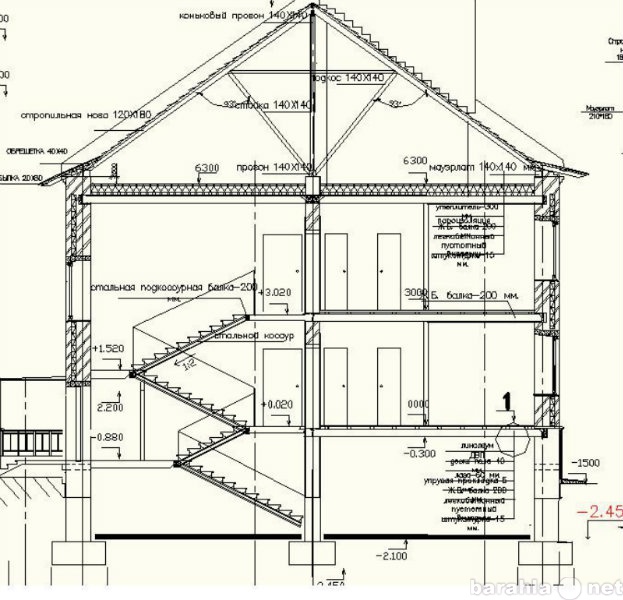

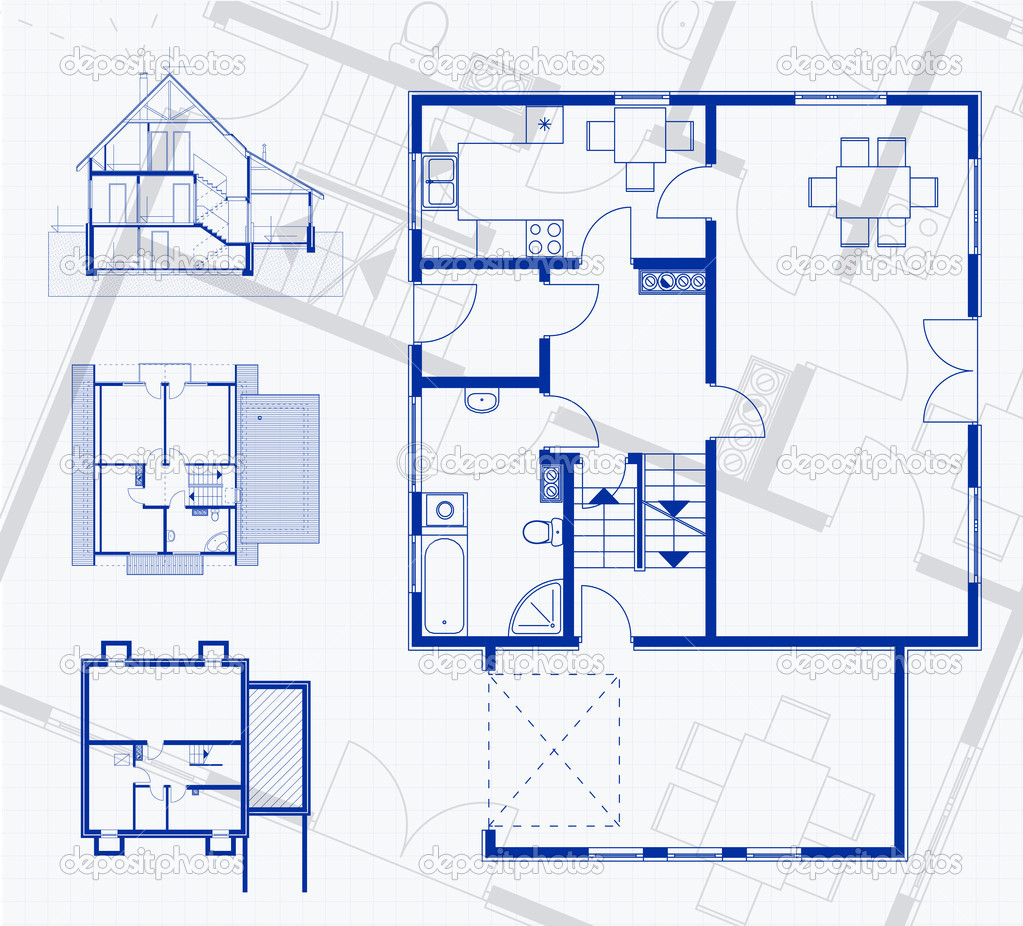
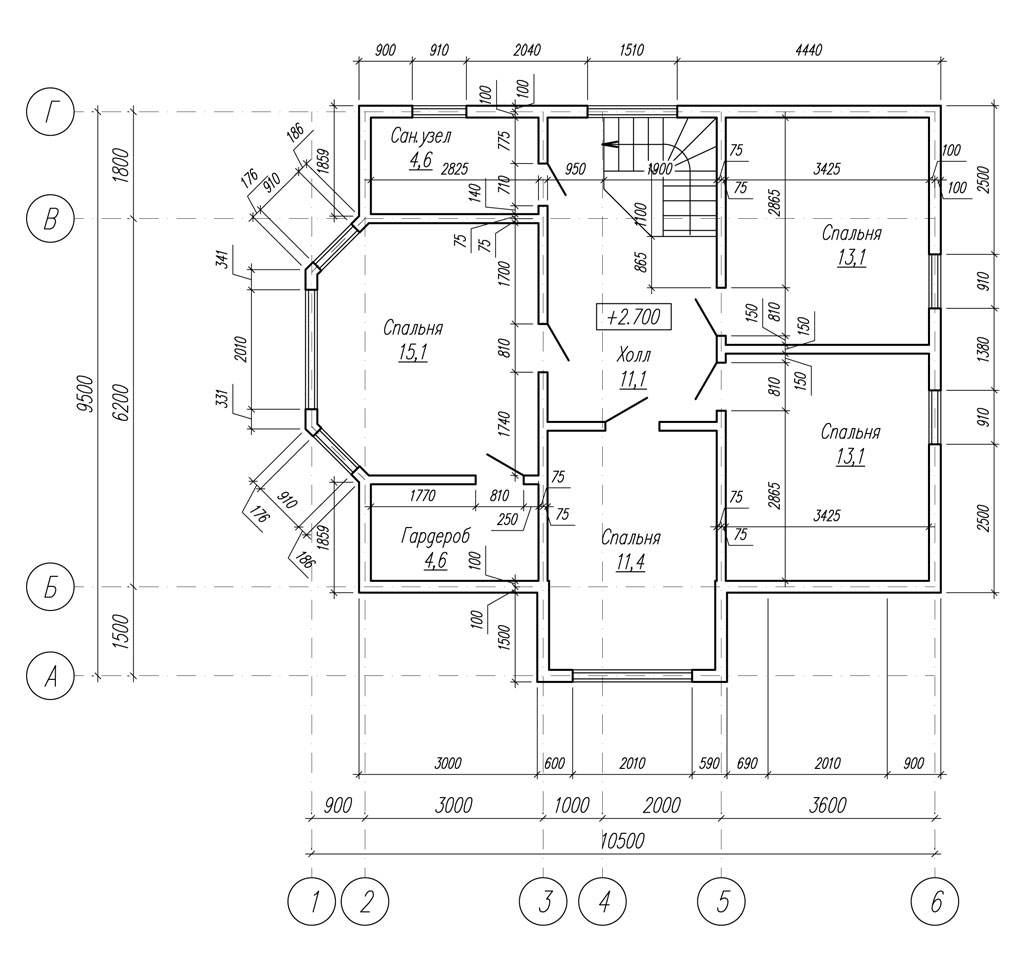

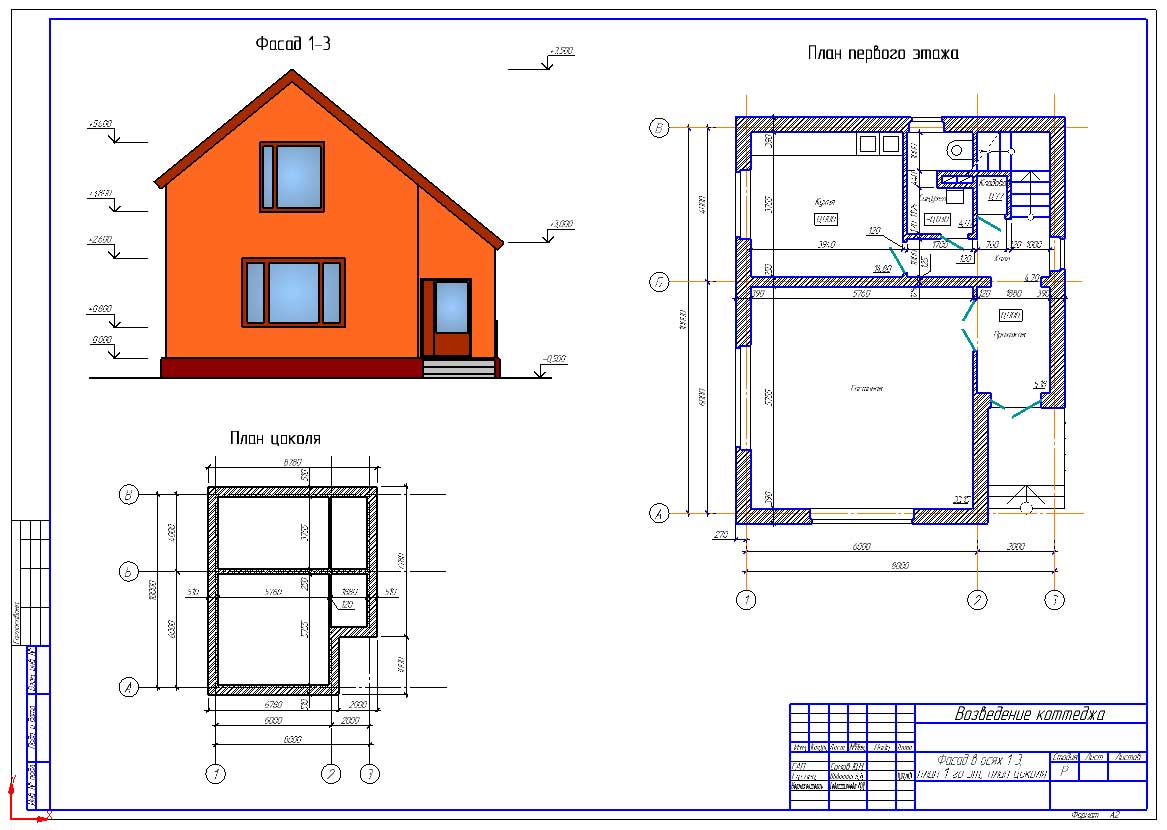

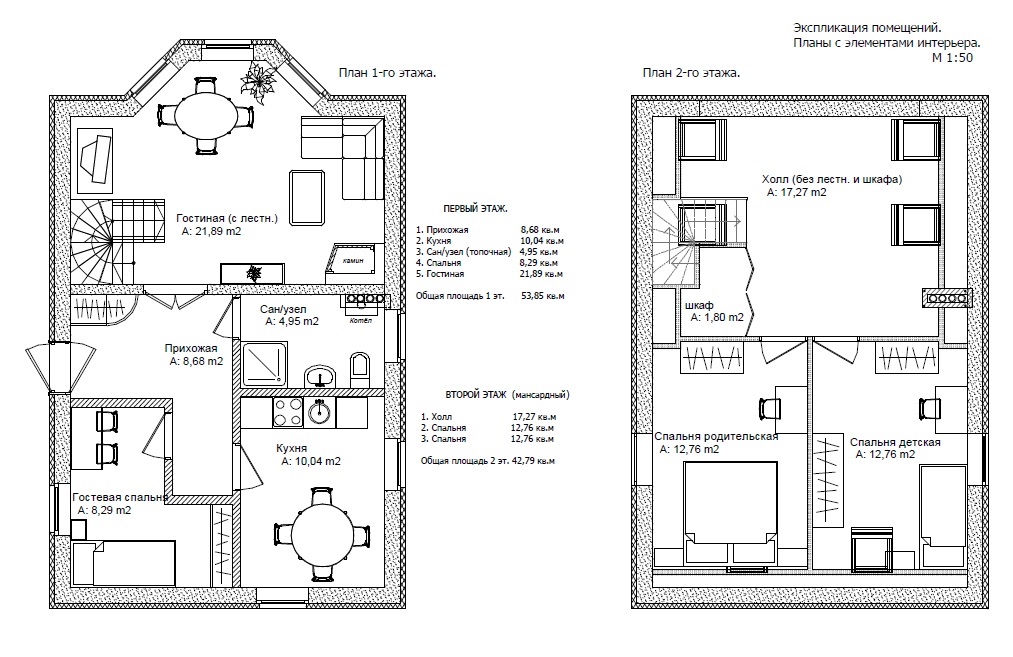




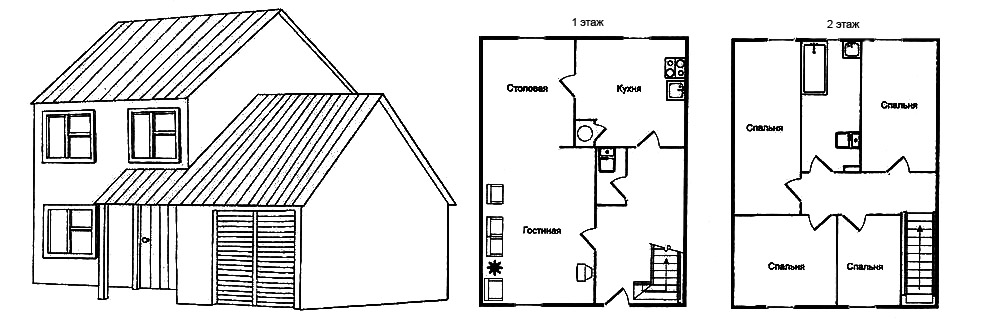
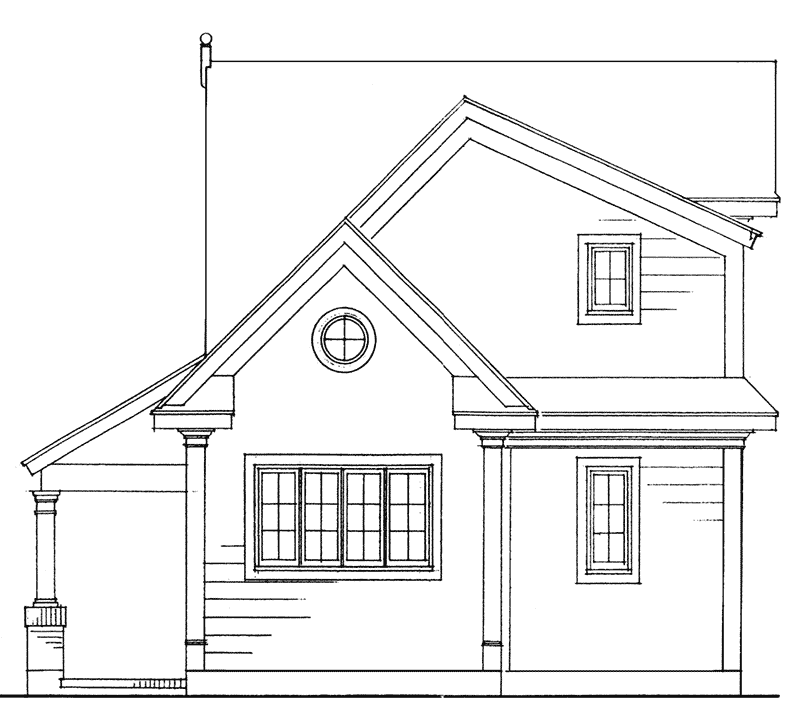 Можно также заблокировать слой, содержащий чертеж САПР, чтобы при создании нового плана случайно не изменить этот слой.
Можно также заблокировать слой, содержащий чертеж САПР, чтобы при создании нового плана случайно не изменить этот слой. Подробнее см. в статье Изменение масштаба документа.
Подробнее см. в статье Изменение масштаба документа.